Dell E525w User Manual [de]
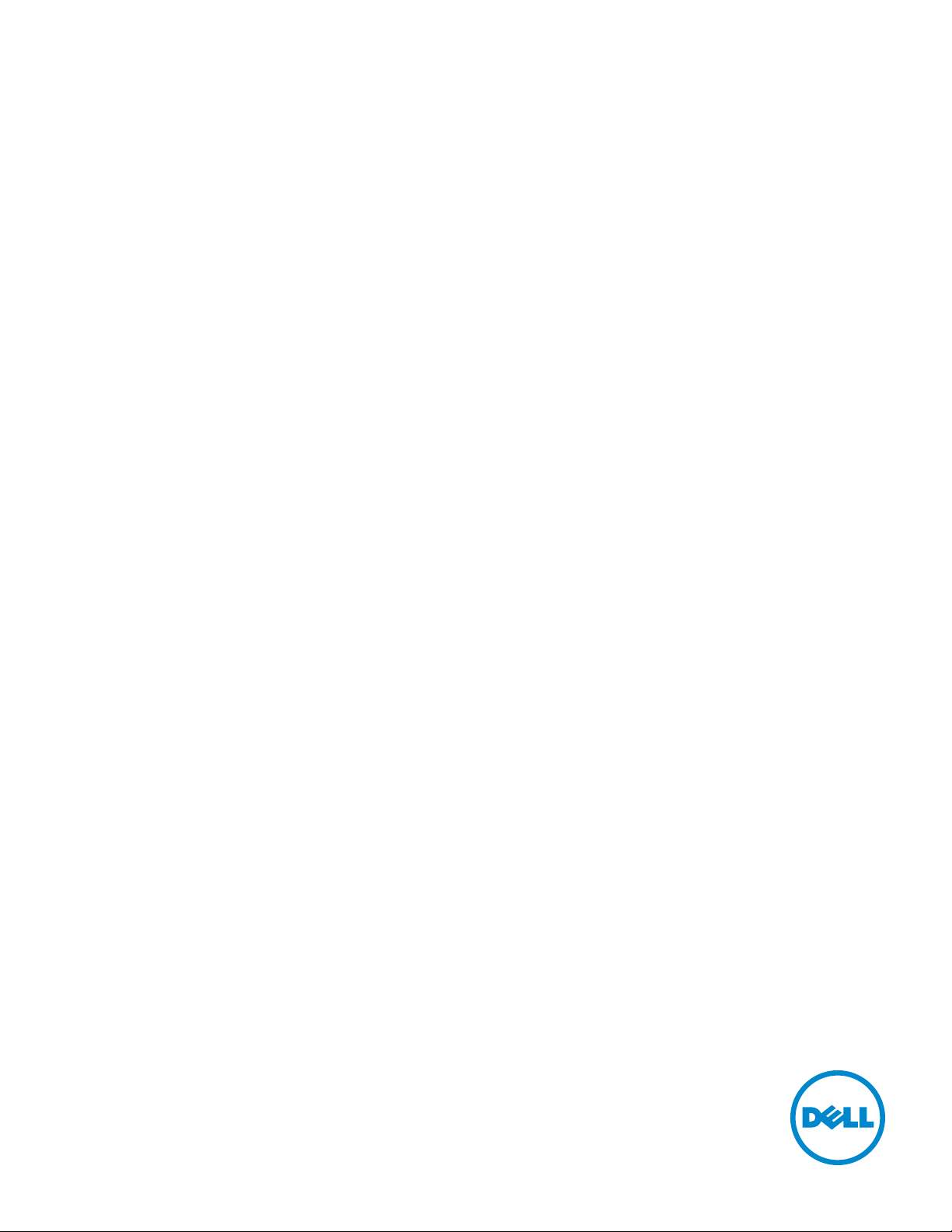
Dell Color Multifunction Printer | E525w
Benutzerhandbuch
Regulierungsmodell: Dell E525w
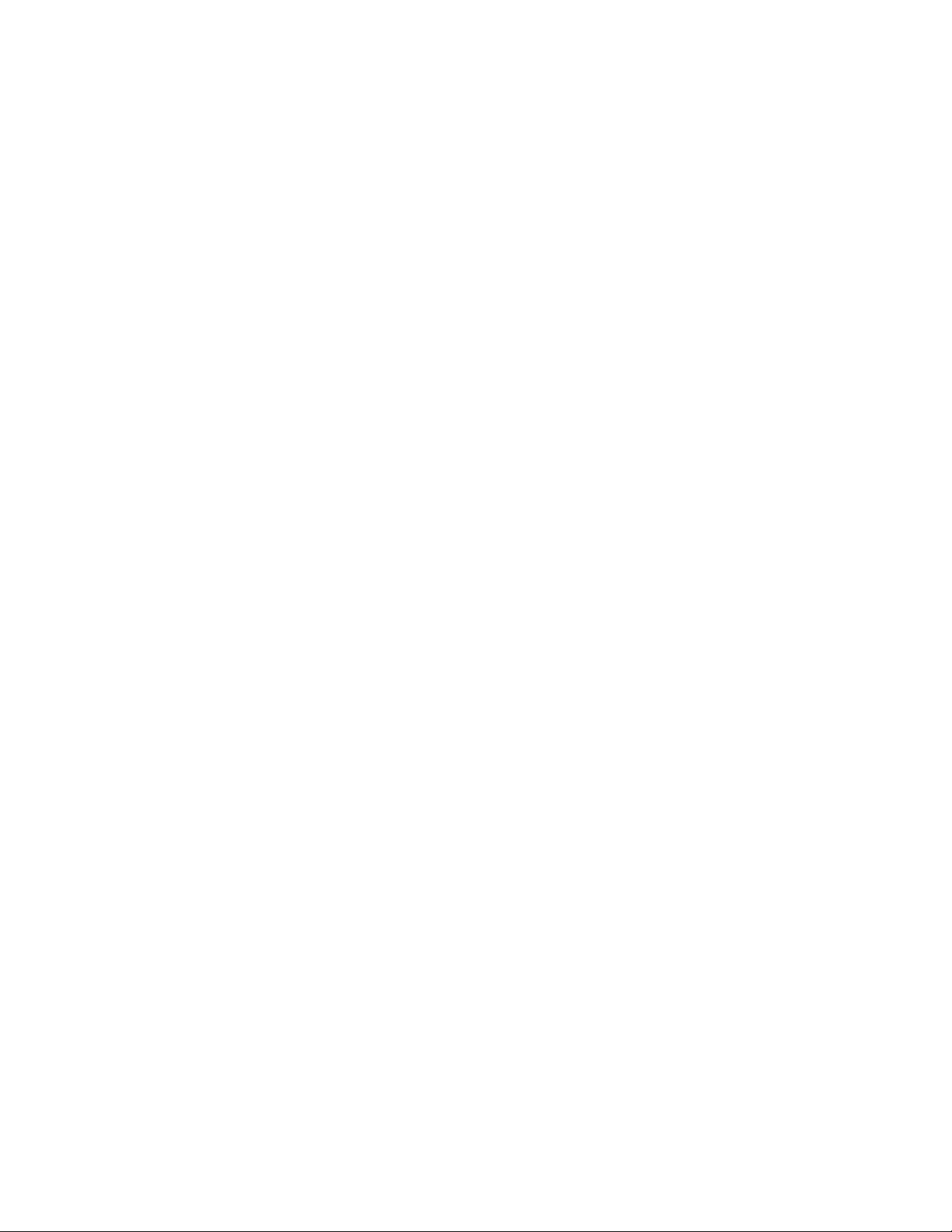
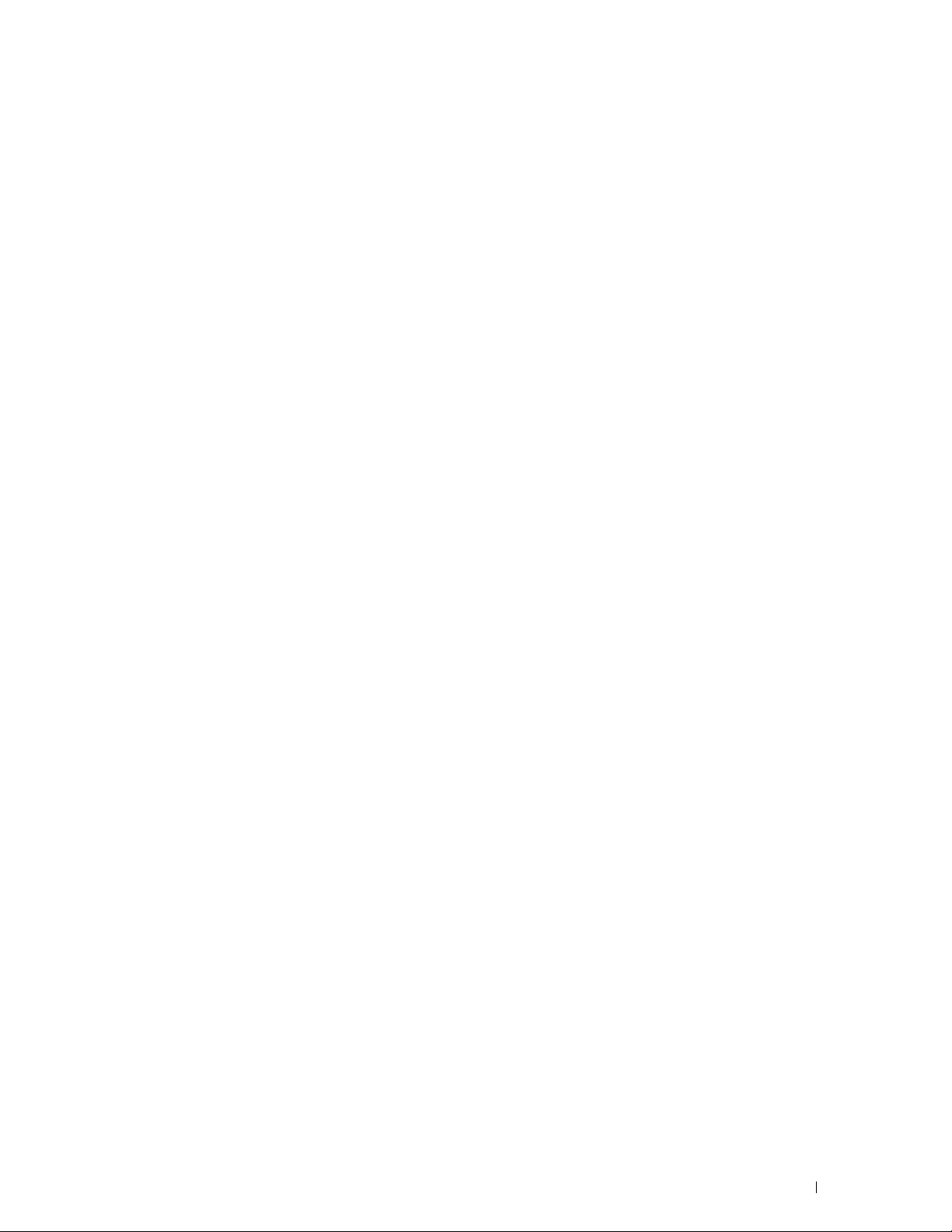
Inhalt
Vor dem Start . . . . . . . . . . . . . . . . . . . . . . . . . . . . . . . . . 16
A Besondere Anmerkungen (HINWEIS, ACHTUNG, WARNUNG)
. . . . . . . . . . . . . . . . . . . . . . . . . . . . . . . . . . . . . . . . . . . . . . . . 17
1 Dell™ Color Multifunction Printer | E525w Benutzerhandbuch
. . . . . . . . . . . . . . . . . . . . . . . . . . . . . . . . . . . . . . . . . . . . . .
18
Konventionen
2 Wo finde ich was
3 Produktmerkmale
. . . . . . . . . . . . . . . . . . . . . . . . . . . . . . . . . . . . .
. . . . . . . . . . . . . . . . . . . . . . . . . . . . . . . .
. . . . . . . . . . . . . . . . . . . . . . . . . . . . . . . .
4 Informationen zum Drucker
Vorderansicht
Rückansicht
Platzbedarf
Automatischer Dokumenteneinzug (ADF)
Bedienerkonsole
Sichern des Druckers
Bestellen von Verbrauchsmaterial
. . . . . . . . . . . . . . . . . . . . . . . . . . . . . . . . . . . . .
. . . . . . . . . . . . . . . . . . . . . . . . . . . . . . . . . . . . . .
. . . . . . . . . . . . . . . . . . . . . . . . . . . . . . . . . . . . . .
. . . . . . . . . . . . . . . . . . . . . . . . . . . . . . . . . . .
. . . . . . . . . . . . . . . . . . . . . . . . . . . . . . . .
. . . . . . . . . . . . . . . . . . . . . . . .
. . . . . . . . . . . . . . . . . . . . . .
. . . . . . . . . . . . . . . . . . . . . . . . . .
18
19
21
24
24
25
26
27
27
28
28
Druckereinrichtung . . . . . . . . . . . . . . . . . . . . . . . . . . . . 29
5 Anschließen des Druckers
Anschließen des Druckers an Computer oder Netzwerk
USB-Verbindung
. . . . . . . . . . . . . . . . . . . . . . . . . . . . . . . . .
. . . . . . . . . . . . . . . . . . . . . . . . .
. . . . . . . . . . . . . .
Inhalt
30
31
31
3
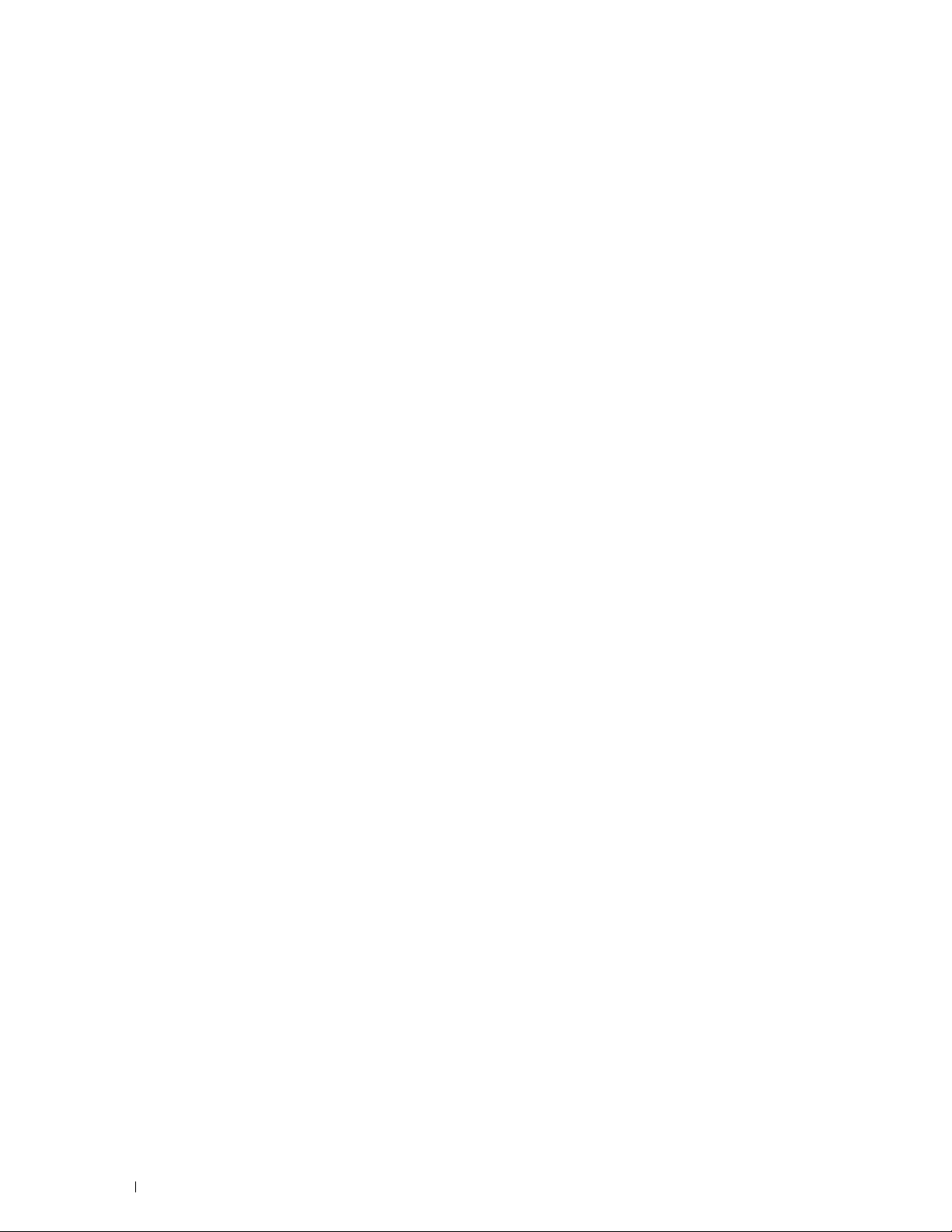
Ethernet-Verbindung
WLAN-Verbindung
. . . . . . . . . . . . . . . . . . . . . . . . . . . . . . .
. . . . . . . . . . . . . . . . . . . . . . . . . . . . . . . .
31
32
Rekonfiguration der Funknetz-Einstellung
Anschließen der Telefonleitung
Einschalten des Druckers
. . . . . . . . . . . . . . . . . . . . . . . . . . . . . .
6 Einrichten des Druckers
Konfigurieren der Ausgangseinstellungen an der Bedienerkonsole
Druckereinrichtung mithilfe der Disc Software and Documentation
7 Einrichten der IP-Adresse
Zuweisen einer IP-Adresse
Bedienerkonsole
Toolbox
. . . . . . . . . . . . . . . . . . . . . . . . . . . . . . . . . . . . . .
Überprüfen der IP-Adresse
Bedienerkonsole
Systemeinstellungsbericht
Ping-Befehl
. . . . . . . . . . . . . . . . . . . . . . . . . . . . . . . . . . .
. . . . . . . . . . . . . . . . . . . . . . . . . . . . . .
. . . . . . . . . . . . . . . . . . . . . . . . . . . . . . . . .
. . . . . . . . . . . . . . . . . . . . . . . . . . . . . .
. . . . . . . . . . . . . . . . . . . . . . . . . . . . . . . . .
. . . . . . . . . . . . . . . . . . . . . .
. . . . . . . . . . . . . . . . . . . . . . . . . . .
. . . . . . . . . . . . . . . . . . . . . . . . . . .
. . . . . . . .
. . . . . . . .
. . . . . . . . . . . . . . . . . . . . . . . . .
. . . . . . . . . . . . . . . . . . . . . . . . . . .
36
38
39
41
41
46
47
47
47
48
49
49
49
49
8 Einlegen von Papier
. . . . . . . . . . . . . . . . . . . . . . . . . . . . . .
9 Installieren der Druckertreiber auf Windows®-Computern
. . . . . . . . . . . . . . . . . . . . . . . . . . . . . . . . . . . . . . . . . . . . . .
Statusüberprüfung vor Installation des Druckertreibers
Ändern der Firewalleinstellungen vor der Druckerinstallation
USB-Anschlusseinrichtung
. . . . . . . . . . . . . . . . . . . . . . . . . . . . . .
Installieren der PCL-, PS- und Fax-Druckertreiber
Installieren des Druckertreibers XML Paper Specification (XPS)
Einrichtung einer Netzwerkverbindung
. . . . . . . . . . . . . . . . . . . . . . .
Installieren der PCL-, PS- und Fax-Druckertreiber
Installieren des Druckertreibers XML Paper Specification (XPS)
Einrichten der Web Services on Devices (WSD)
Hinzufügen der Druckdienste-Rollen
. . . . . . . . . . . . . . . . . . . . . .
Web Services on Devices (WSD)-Druckereinrichtung
. . . . . . . . . . . . . .
. . . . . . . . .
. . . . . . . . . . . . . . .
. . . . . . .
. . . . . . . . . . . . . . .
. . . . . . .
. . . . . . . . . . . . . . . . . . .
. . . . . . . . . . . . .
50
53
53
53
53
53
54
56
56
57
60
60
61
4
Inhalt
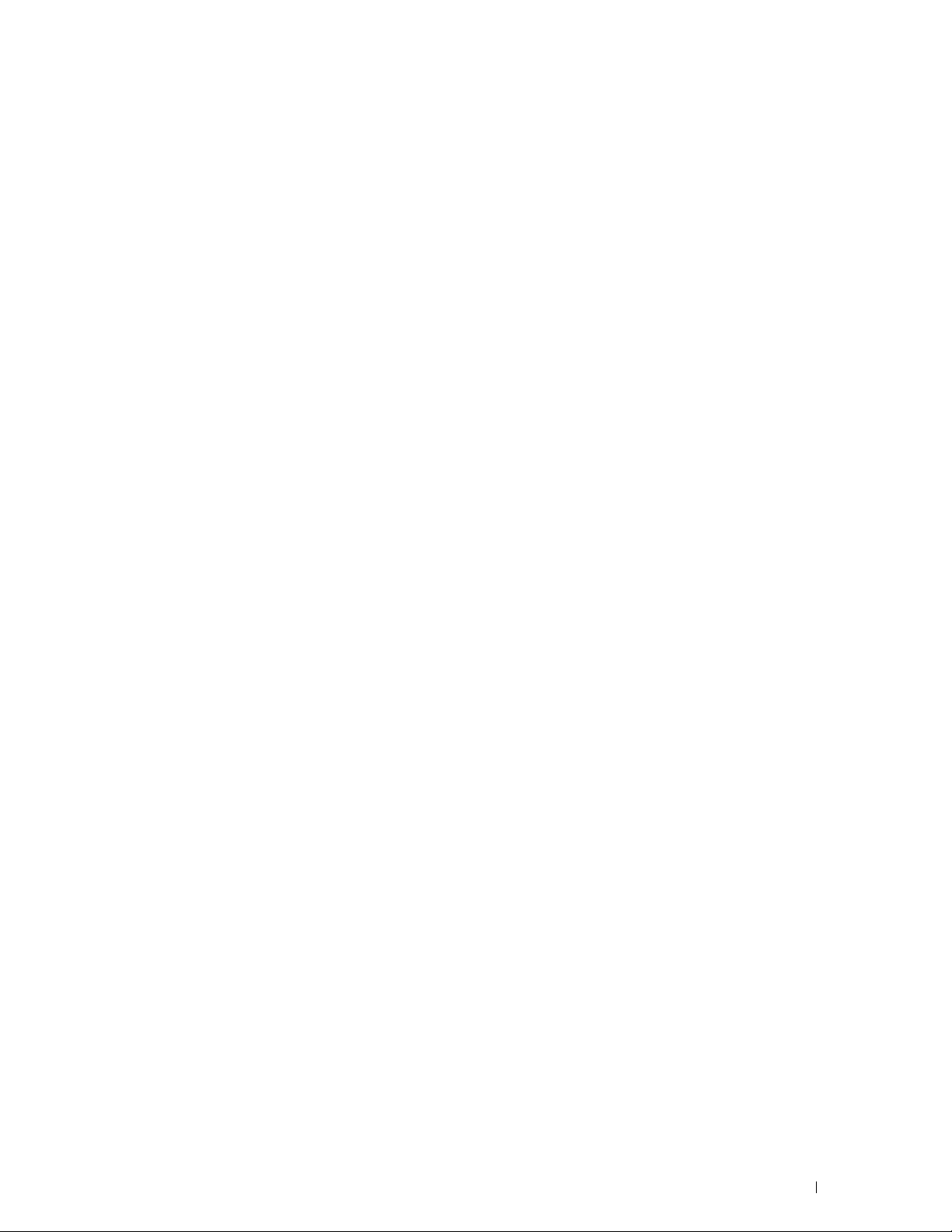
Einrichten der gemeinsamen Nutzung
Aktivieren der Druckfreigabe über den Computer
Überprüfen des freigegebenen Druckers
. . . . . . . . . . . . . . . . . . . . . . . .
. . . . . . . . . . . . . . .
. . . . . . . . . . . . . . . . . . . .
10 Installieren der Druckertreiber auf Macintosh-Computern
. . . . . . . . . . . . . . . . . . . . . . . . . . . . . . . . . . . . . . . . . . . . . .
62
62
64
65
Installation der Druckertreiber und Software
Verbinden des Computers mit dem Drucker
Bei Verwendung der USB-Verbindung
Bei Verwendung von Bonjour
Bei Verwendung des IP-Drucks
. . . . . . . . . . . . . . . . . . . . . . . . . .
. . . . . . . . . . . . . . . . . . . . . . . . .
. . . . . . . . . . . . . . . . . . . .
. . . . . . . . . . . . . . . . . . . . .
. . . . . . . . . . . . . . . . . . . . .
11 Installieren von Druckertreibern auf Linux-Computern (CUPS)
. . . . . . . . . . . . . . . . . . . . . . . . . . . . . . . . . . . . . . . . . . . . . . . 67
Vorgang mit Red Hat Enterprise Linux 6.1 Desktop
Einstellungsübersicht
Installieren Sie den Druckertreiber
Einrichten der Warteschlange
. . . . . . . . . . . . . . . . . . . . . . . . . . . . . .
. . . . . . . . . . . . . . . . . . . . . . .
. . . . . . . . . . . . . . . . . . . . . . . . .
Einrichten der Standard-Warteschlange
Festlegen der Druckoptionen
Deinstallieren des Druckertreibers
. . . . . . . . . . . . . . . . . . . . . . . . . .
. . . . . . . . . . . . . . . . . . . . . . .
Verwendung unter SUSE Linux Enterprise Desktop 11
Einstellungsübersicht
Installieren des Druckertreibers
Einrichten der Warteschlange
. . . . . . . . . . . . . . . . . . . . . . . . . . . . . .
. . . . . . . . . . . . . . . . . . . . . . . .
. . . . . . . . . . . . . . . . . . . . . . . . .
Einrichten der Standard-Warteschlange
Festlegen der Druckoptionen
. . . . . . . . . . . . . . . . . . . . . . . . . .
Festlegen des Autorisierungspassworts für den Druckeradministrator
Deinstallieren des Druckertreibers
. . . . . . . . . . . . . . . . . . . . . . .
. . . . . . . . . . . . . . . . .
. . . . . . . . . . . . . . . . . . . .
. . . . . . . . . . . . . . .
. . . . . . . . . . . . . . . . . . . .
. . . .
65
65
65
65
66
67
67
67
67
68
68
68
69
69
69
69
70
71
71
71
Schritte für Ubuntu 12.04 LTS
Einstellungsübersicht
. . . . . . . . . . . . . . . . . . . . . . . . . . . . .
. . . . . . . . . . . . . . . . . . . . . . . . . . . . . .
Installieren des Druckertreibers
Einrichten der Warteschlange
Einrichten der Standard-Warteschlange
Festlegen der Druckoptionen
Deinstallieren des Druckertreibers
. . . . . . . . . . . . . . . . . . . . . . . .
. . . . . . . . . . . . . . . . . . . . . . . . .
. . . . . . . . . . . . . . . . . . . .
. . . . . . . . . . . . . . . . . . . . . . . . . .
. . . . . . . . . . . . . . . . . . . . . . .
Inhalt
72
72
72
72
73
73
74
5
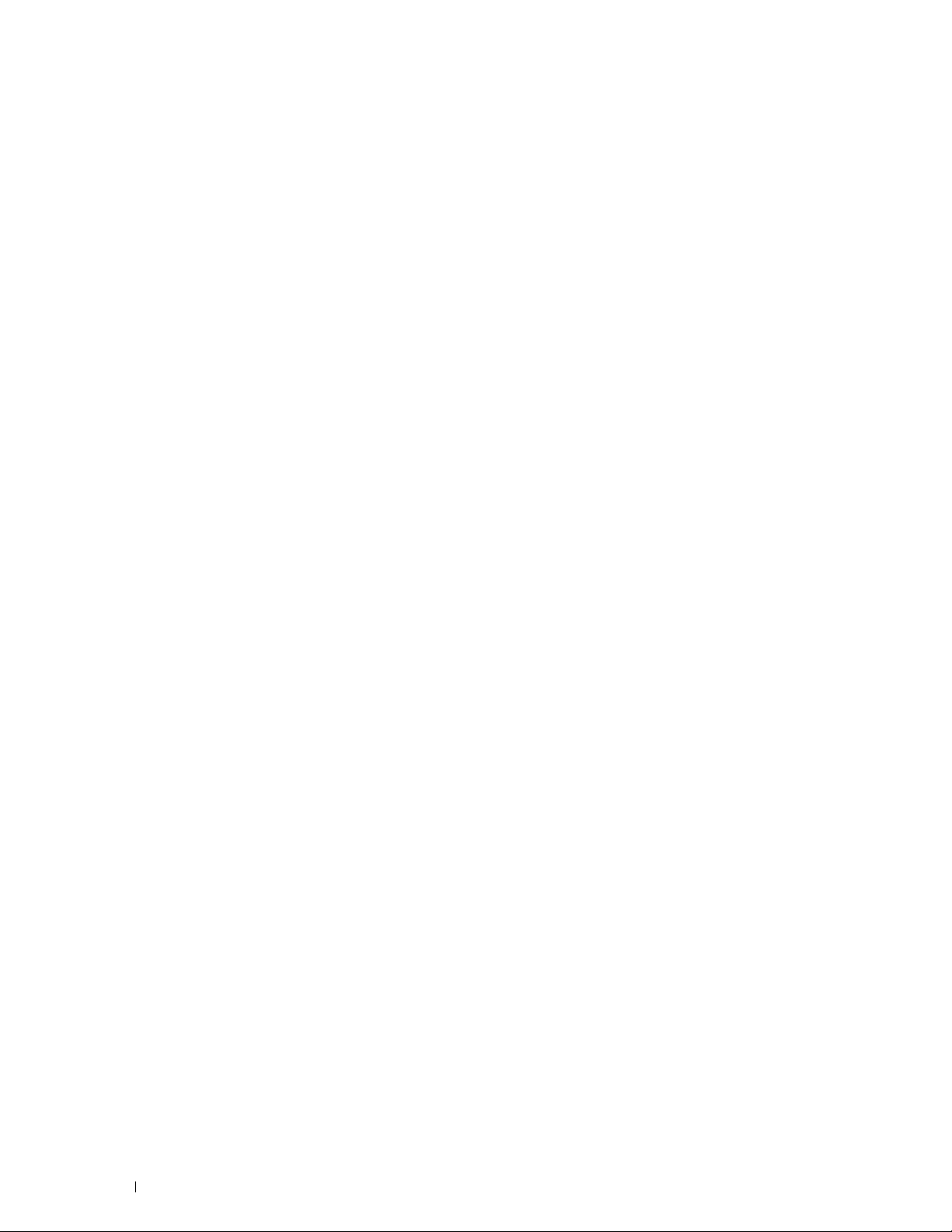
Verwendung Ihres Druckers . . . . . . . . . . . . . . . . . . . . . 75
12 Bedienerkonsole
Verwenden der Tasten der Bedienerkonsole
. . . . . . . . . . . . . . . . . . . . . . . . . . . . . . . . .
. . . . . . . . . . . . . . . . . . . .
Status der Hintergrundbeleuchtung der Taste Wi-Fi | WPS
Verwenden des Ziffernblocks zur Eingabe alphanumerischer Zeichen
Buchstaben und Zahlen auf dem Ziffernblock
Ändern von Nummern oder Namen
Einfügen einer Pause
. . . . . . . . . . . . . . . . . . . . . . . . . . . . . .
. . . . . . . . . . . . . . . . . . . . . . .
Drucken einer Seite mit Bedienfeldeinstellungen
Ändern der Sprache
Bedienerkonsole
Toolbox
Einstellen des optionalen Energiespartimer
. . . . . . . . . . . . . . . . . . . . . . . . . . . . . . . . . .
. . . . . . . . . . . . . . . . . . . . . . . . . . . . . . . . .
. . . . . . . . . . . . . . . . . . . . . . . . . . . . . . . . . . . . . .
. . . . . . . . . . . . . . . . . . . . .
13 Dell™ Printer Configuration Web Tool
Überblick
Einrichten des Dell Printer Configuration Web Tool
. . . . . . . . . . . . . . . . . . . . . . . . . . . . . . . . . . . . . . .
Einrichten über den Webbrowser
Einrichten über die Bedienerkonsole
. . . . . . . . . . . . . . . . . . . . . . . .
. . . . . . . . . . . . . . . . . . . . . .
. . . . . . . . . .
. . . . . . .
. . . . . . . . . . . . . . . . .
. . . . . . . . . . . . . . . . . .
. . . . . . . . . . . . . . . .
. . . . . . . . . . . . . . . . .
76
76
78
79
79
79
80
80
80
80
80
81
82
82
82
82
83
Starten Sie das Dell Printer Configuration Web Tool
Überblick der Menüoptionen
Format der Seitenanzeige
Oberer Frame
Linker Frame
Rechter Frame
. . . . . . . . . . . . . . . . . . . . . . . . . . . . . . . . . .
. . . . . . . . . . . . . . . . . . . . . . . . . . . . . . . . . . .
. . . . . . . . . . . . . . . . . . . . . . . . . . . . . . . . . .
Ändern der Einstellungen von Menüoptionen
Die Menüoptionen im Detail
Druckerstatus
Druckerjobs
. . . . . . . . . . . . . . . . . . . . . . . . . . . . . . . . . .
. . . . . . . . . . . . . . . . . . . . . . . . . . . . . . . . . . .
Druckereinstellungen
Druckservereinstellungen
Druckvolumen
Adressbuch
. . . . . . . . . . . . . . . . . . . . . . . . . . . . . . . . .
. . . . . . . . . . . . . . . . . . . . . . . . . . . . . . . . . .
Facheinstellungen
. . . . . . . . . . . . . . . . . . . . . . . . . . . . .
. . . . . . . . . . . . . . . . . . . . . . . . . . . . . . .
. . . . . . . . . . . . . . . . . . . .
. . . . . . . . . . . . . . . . . . . . . . . . . . .
. . . . . . . . . . . . . . . . . . . . . . . . . . . . . .
. . . . . . . . . . . . . . . . . . . . . . . . . . .
. . . . . . . . . . . . . . . . . . . . . . . . . . . . . . .
. . . . . . . . . . . . . . . .
83
84
85
85
86
87
88
88
90
91
92
105
121
121
127
6
Inhalt
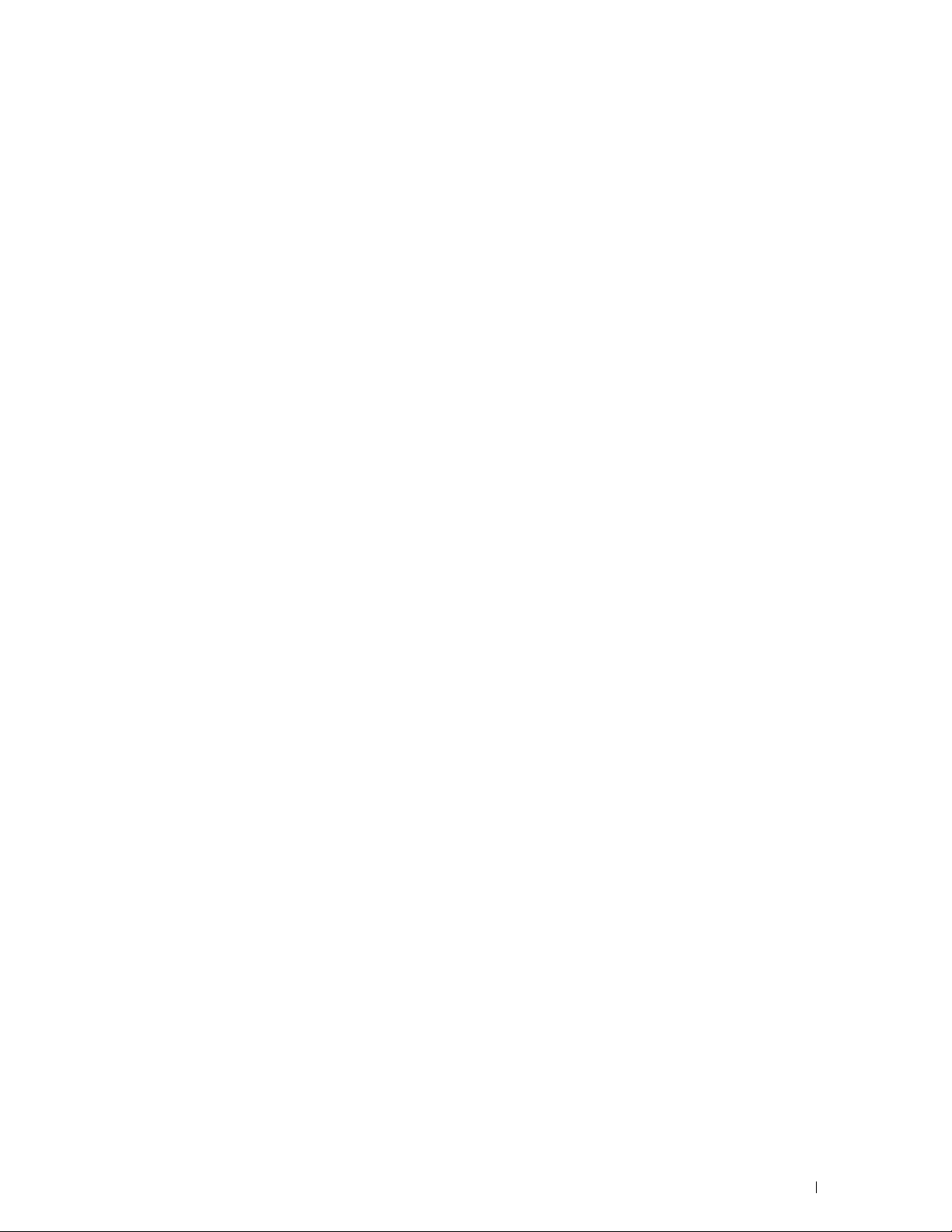
14 Erläuterungen zu den Druckermenüs
. . . . . . . . . . . . . . .
128
Vorgaben
Facheinstellungen
Bericht/Liste
. . . . . . . . . . . . . . . . . . . . . . . . . . . . . . . . . . . . . .
Kopier-Vorgaben
Scan-Vorgaben
Faxvorgaben
Von USB-Vorgaben drucken
. . . . . . . . . . . . . . . . . . . . . . . . . . . . . . . . . . . . . .
MPF
. . . . . . . . . . . . . . . . . . . . . . . . . . . . . . . . . . . .
Systemeinstellungen
Bedienfeldeinstellungen
PCL-Fontliste
PS-Schriftartenliste
Jobprotokoll
Fehlerprotokoll
Farbtestseite
Faxüberwachung
Adressbuch
Faxaktivität
Liste der gespeicherten Dokumente
. . . . . . . . . . . . . . . . . . . . . . . . . . . . . . .
. . . . . . . . . . . . . . . . . . . . . . . . . . . . . . . .
. . . . . . . . . . . . . . . . . . . . . . . . . . . . . . . . . .
. . . . . . . . . . . . . . . . . . . . . . . . .
. . . . . . . . . . . . . . . . . . . . . . . . . . . . . . . . .
. . . . . . . . . . . . . . . . . . . . . . . . . . . . .
. . . . . . . . . . . . . . . . . . . . . . . . . . .
. . . . . . . . . . . . . . . . . . . . . . . . . . . . . . . . .
. . . . . . . . . . . . . . . . . . . . . . . . . . . . . .
. . . . . . . . . . . . . . . . . . . . . . . . . . . . . . . . . .
. . . . . . . . . . . . . . . . . . . . . . . . . . . . . . . . .
. . . . . . . . . . . . . . . . . . . . . . . . . . . . . . . . . .
. . . . . . . . . . . . . . . . . . . . . . . . . . . . . . .
. . . . . . . . . . . . . . . . . . . . . . . . . . . . . . . . . .
. . . . . . . . . . . . . . . . . . . . . . . . . . . . . . . . . .
. . . . . . . . . . . . . . . . . . . . .
Drucken eines Berichts/einer Liste über das Bedienfeld
Drucken eines Berichts/einer Liste über die Toolbox
. . . . . . . . . . .
. . . . . . . . . . . . .
128
128
132
136
137
138
138
139
139
139
139
139
139
139
139
140
140
140
140
140
140
Admin.-Menü
Telefonbuch
PCL-Einstellungen
PS-Einstellungen
PDF-Einstellungen
Netzwerk
Faxeinstellungen
Systemeinstellungen
Wartung
Sichere Einstellungen
Scanausgabe: E-Mail
USB-Einstellungen
Bedienfeldsprache
Bedienerkonsolensperre
. . . . . . . . . . . . . . . . . . . . . . . . . . . . . . . . . . . .
. . . . . . . . . . . . . . . . . . . . . . . . . . . . . . . . . .
. . . . . . . . . . . . . . . . . . . . . . . . . . . . . . .
. . . . . . . . . . . . . . . . . . . . . . . . . . . . . . .
. . . . . . . . . . . . . . . . . . . . . . . . . . . . . . .
. . . . . . . . . . . . . . . . . . . . . . . . . . . . . . . . . . .
. . . . . . . . . . . . . . . . . . . . . . . . . . . . . . .
. . . . . . . . . . . . . . . . . . . . . . . . . . . . .
. . . . . . . . . . . . . . . . . . . . . . . . . . . . . . . . . . . .
. . . . . . . . . . . . . . . . . . . . . . . . . . . . .
. . . . . . . . . . . . . . . . . . . . . . . . . . . . .
. . . . . . . . . . . . . . . . . . . . . . . . . . . . . .
. . . . . . . . . . . . . . . . . . . . . . . . . . . . . . . . .
. . . . . . . . . . . . . . . . . . . . . . . . . . . . . .
Aktivieren der Bedienerkonsolensperre
Deaktivieren der Bedienerkonsolensperre
Vorgaben rücksetzen
. . . . . . . . . . . . . . . . . . . . . . . . . . . . . . .
. . . . . . . . . . . . . . . . . . .
. . . . . . . . . . . . . . . . . .
141
141
141
146
147
148
154
161
165
169
171
172
172
173
173
173
174
Inhalt
7
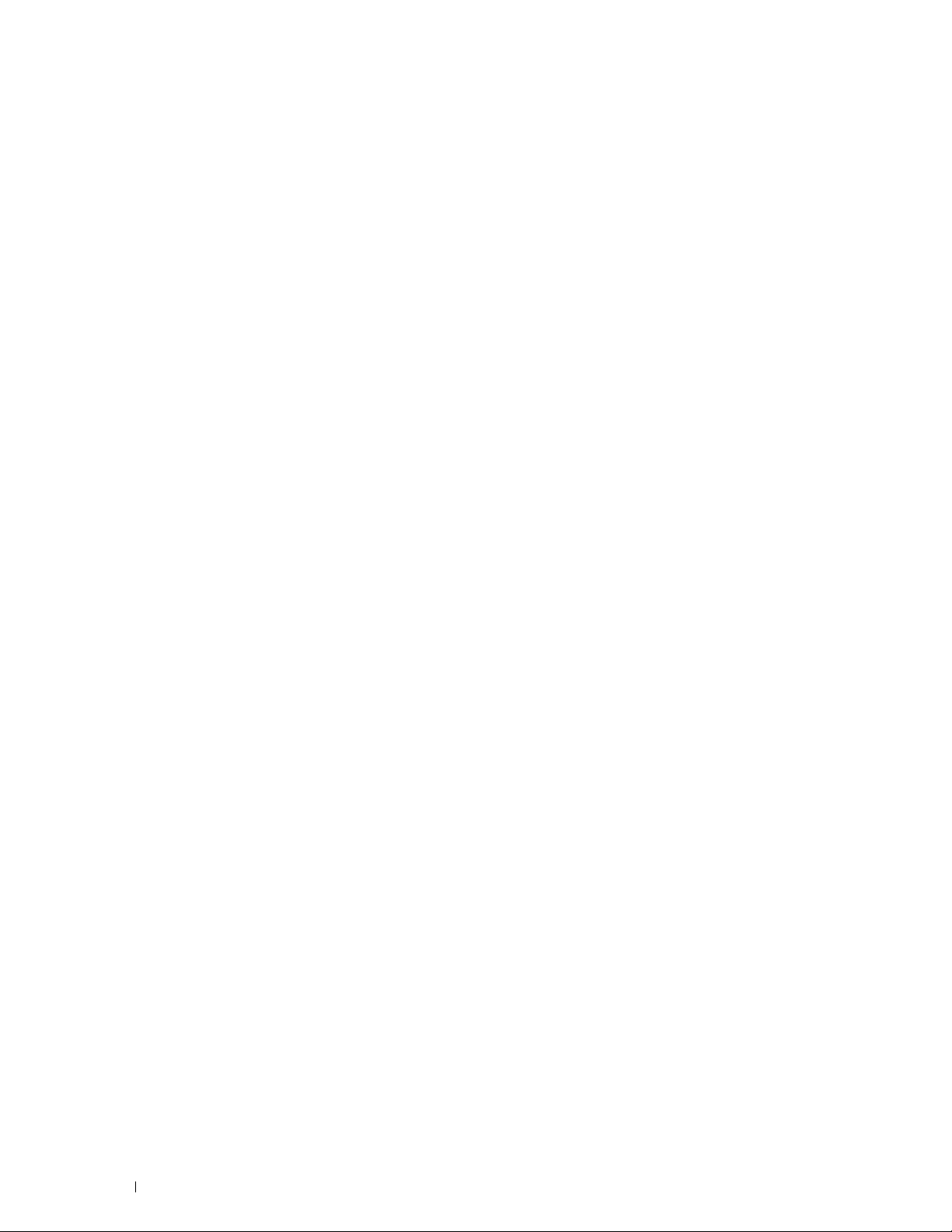
15 Richtlinien für Druckmedien
Papier
. . . . . . . . . . . . . . . . . . . . . . . . . . . . . . . . . . . . . . . .
Empfohlenes Papier
Unzulässige Papiersorten
Papierauswahl
Auswählen von vorgedruckten Medien und Briefbögen
Drucken auf Briefbögen
Einlegen von Briefbögen
Auswählen von vorgelochtem Papier
. . . . . . . . . . . . . . . . . . . . . . . . . . . . . .
. . . . . . . . . . . . . . . . . . . . . . . . . . .
. . . . . . . . . . . . . . . . . . . . . . . . . . . . . . . . .
. . . . . . . . . . . . . . . . . . . . . . . . . . . .
. . . . . . . . . . . . . . . . . . . . . . . . . . . .
. . . . . . . . . . . . . . . . . . . . . . .
. . . . . . . . . . .
. . . . . . . . . . . . . . . . . . . . .
175
175
175
175
176
176
176
177
177
Umschläge
Etiketten
. . . . . . . . . . . . . . . . . . . . . . . . . . . . . . . . . . . . .
. . . . . . . . . . . . . . . . . . . . . . . . . . . . . . . . . . . . . . .
Aufbewahrung von Druckmedien
Erkennen der Druckmedien und Spezifikationen
Unterstützte Papierformate
Unterstützte Papiersorten
. . . . . . . . . . . . . . . . . . . . . . . . . .
. . . . . . . . . . . . . . . . . . . . . . . . . . .
Papiersorten-Spezifikationen
16 Einlegen von Druckmedien
Kapazität
Maße der Druckmedien
Einlegen von Druckmedien in das 150-Blatt-Standardfach
Einlegen von Druckmedien beim manuellen Duplexdruck
Verwendung der Ausgabefachverlängerung
. . . . . . . . . . . . . . . . . . . . . . . . . . . . . . . . . . . . . .
. . . . . . . . . . . . . . . . . . . . . . . . . . . . . . .
Einlegen von Umschlägen
Einlegen von Briefbögen
. . . . . . . . . . . . . . . . . . . . . . . . . . .
. . . . . . . . . . . . . . . . . . . . . . . . . . . .
. . . . . . . . . . . . . . . . . . . . . . . . .
. . . . . . . . . . . . . . . . .
. . . . . . . . . . . . . . . . . . . . . . . . .
. . . . . . . . . . . . . . . . . . . . . . . .
. . . . . . . . . . . .
. . . . . . . . . . . .
. . . . . . . . . . . . . . . . . . . .
177
178
179
179
179
180
180
181
181
181
181
184
186
187
188
Drucken, Kopieren, Scannen und Faxen . . . . . . . . . . . 189
17 Drucken
Tipps für erfolgreiches Drucken
Senden eines Druckauftrags
Abbrechen eines Druckauftrags
8
Inhalt
. . . . . . . . . . . . . . . . . . . . . . . . . . . . . . . . . . . . . .
. . . . . . . . . . . . . . . . . . . . . . . . . .
Tipps zum Aufbewahren von Druckmedien
Vermeiden von Papierstaus
. . . . . . . . . . . . . . . . . . . . . . . . . .
. . . . . . . . . . . . . . . . . . . . . . . . . . . .
. . . . . . . . . . . . . . . . . . . . . . . . . .
. . . . . . . . . . . . . . . . . .
190
190
190
190
190
191
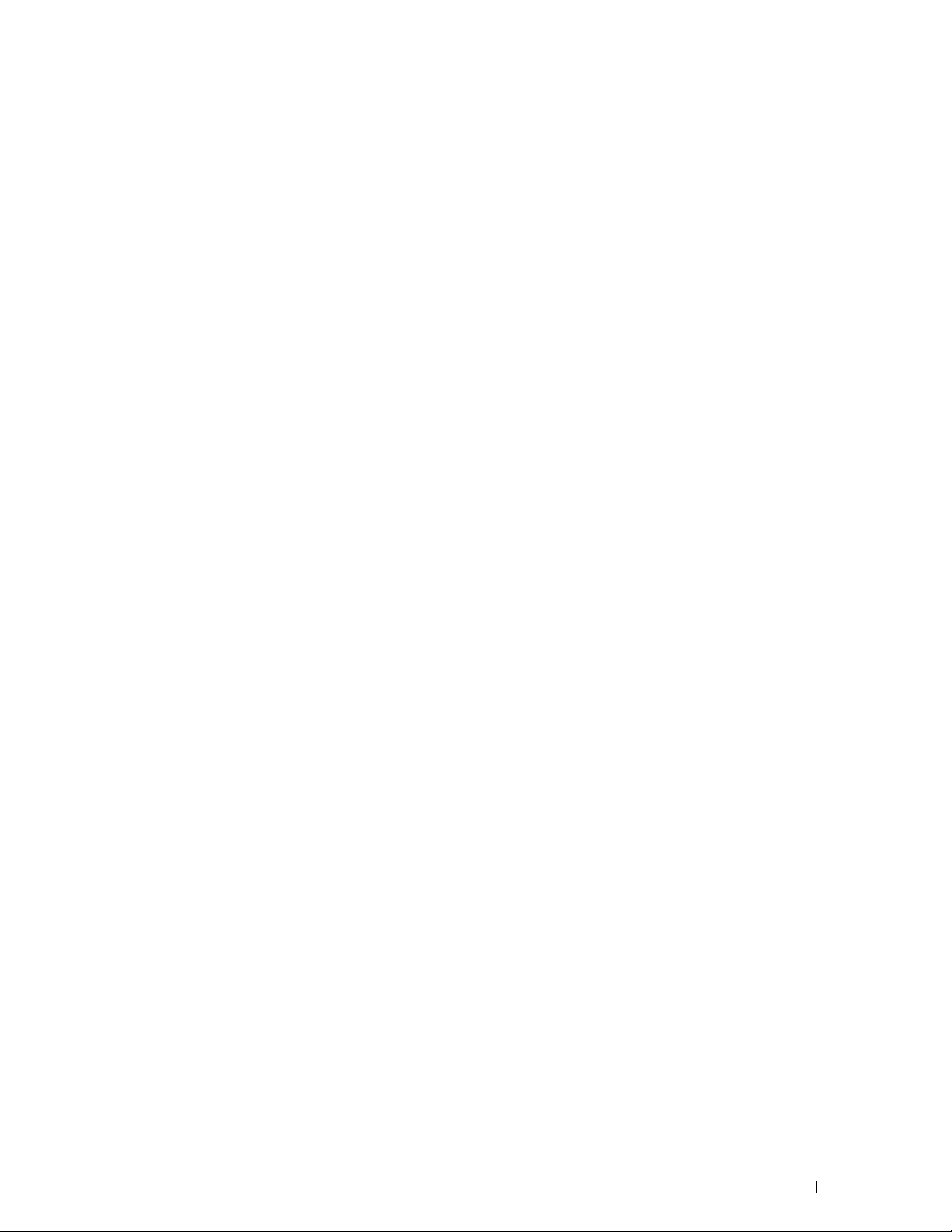
Abbrechen eines Druckauftrags von der Bedienerkonsole aus
Abbrechen eines Druckauftrags von einem Windows
®
-Computer
. . . . . . .
. . . . .
191
191
Verwendung der Funktion Sicherer Druck
Schritte für den sicheren Druck
Direkt-Druck über den USB-Speicher (USB-Direktdruck)
Unterstützte Dateiformate
. . . . . . . . . . . . . . . . . . . . . . . . . . .
Drucken einer Datei in einem USB-Speicher
Drucken mit Wi-Fi Direct
Einrichten von Wi-Fi Direct
Drucken per Wi-Fi Direct
®
. . . . . . . . . . . . . . . . . . . . . . . . . . . . .
. . . . . . . . . . . . . . . . . . . . . . . . . .
. . . . . . . . . . . . . . . . . . . . . . . . . . .
Trennen der Verbindung zum Wi-Fi-Direct-Netzwerk
Zurücksetzen der Passphrase
Zurücksetzen des PIN-Codes
Mobiles Drucken
Android OS
Apple iOS
Drucken mit AirPrint
. . . . . . . . . . . . . . . . . . . . . . . . . . . . . . . . . .
. . . . . . . . . . . . . . . . . . . . . . . . . . . . . . . . . .
. . . . . . . . . . . . . . . . . . . . . . . . . . . . . . . . . . .
. . . . . . . . . . . . . . . . . . . . . . . . . . . . . . . .
Einrichten von AirPrint auf dem Drucker
Drucken über AirPrint
. . . . . . . . . . . . . . . . . . . . . . . . . . . . .
Drucken mit Google Cloud Print™
. . . . . . . . . . . . . . . . . . . . .
. . . . . . . . . . . . . . . . . . . . . . . .
. . . . . . . . . . . .
. . . . . . . . . . . . . . . . .
. . . . . . . . . . . .
. . . . . . . . . . . . . . . . . . . . . . . .
. . . . . . . . . . . . . . . . . . . . . . . . .
. . . . . . . . . . . . . . . . . . .
. . . . . . . . . . . . . . . . . . . . . . . . .
Vorbereitungen zur Verwendung des Druckers mit Google Cloud Print
Registrieren des Druckers bei Ihrem Google-Konto
Drucken über Google Cloud Print
. . . . . . . . . . . . . . . . . . . . . . .
. . . . . . . . . . . . .
. . .
192
192
193
193
193
194
194
197
197
197
198
198
198
198
199
199
199
199
200
200
201
Drucken einer Berichtsseite
18 Kopieren
Einlegen von Papier zum Kopieren
Vorbereiten eines Dokuments
Erstellen von Kopien mit dem Vorlagenglas
Erstellen von Kopien mit dem ADF
Einstellen von Kopieroptionen
Anzahl der Kopien
Farbe
Sortiert
Ver kl./ Verg r.
Dokumentformat
Originaltyp
. . . . . . . . . . . . . . . . . . . . . . . . . . . .
. . . . . . . . . . . . . . . . . . . . . . . . . . . . . . . . . . . . . .
. . . . . . . . . . . . . . . . . . . . . . . . .
. . . . . . . . . . . . . . . . . . . . . . . . . . .
. . . . . . . . . . . . . . . . . . . .
. . . . . . . . . . . . . . . . . . . . . . . . .
. . . . . . . . . . . . . . . . . . . . . . . . . . .
. . . . . . . . . . . . . . . . . . . . . . . . . . . . . . .
. . . . . . . . . . . . . . . . . . . . . . . . . . . . . . . . . . . . . .
. . . . . . . . . . . . . . . . . . . . . . . . . . . . . . . . . . . . .
. . . . . . . . . . . . . . . . . . . . . . . . . . . . . . . . . .
. . . . . . . . . . . . . . . . . . . . . . . . . . . . . . . .
. . . . . . . . . . . . . . . . . . . . . . . . . . . . . . . . . . .
201
202
202
202
202
204
204
204
205
205
206
207
208
Inhalt
9
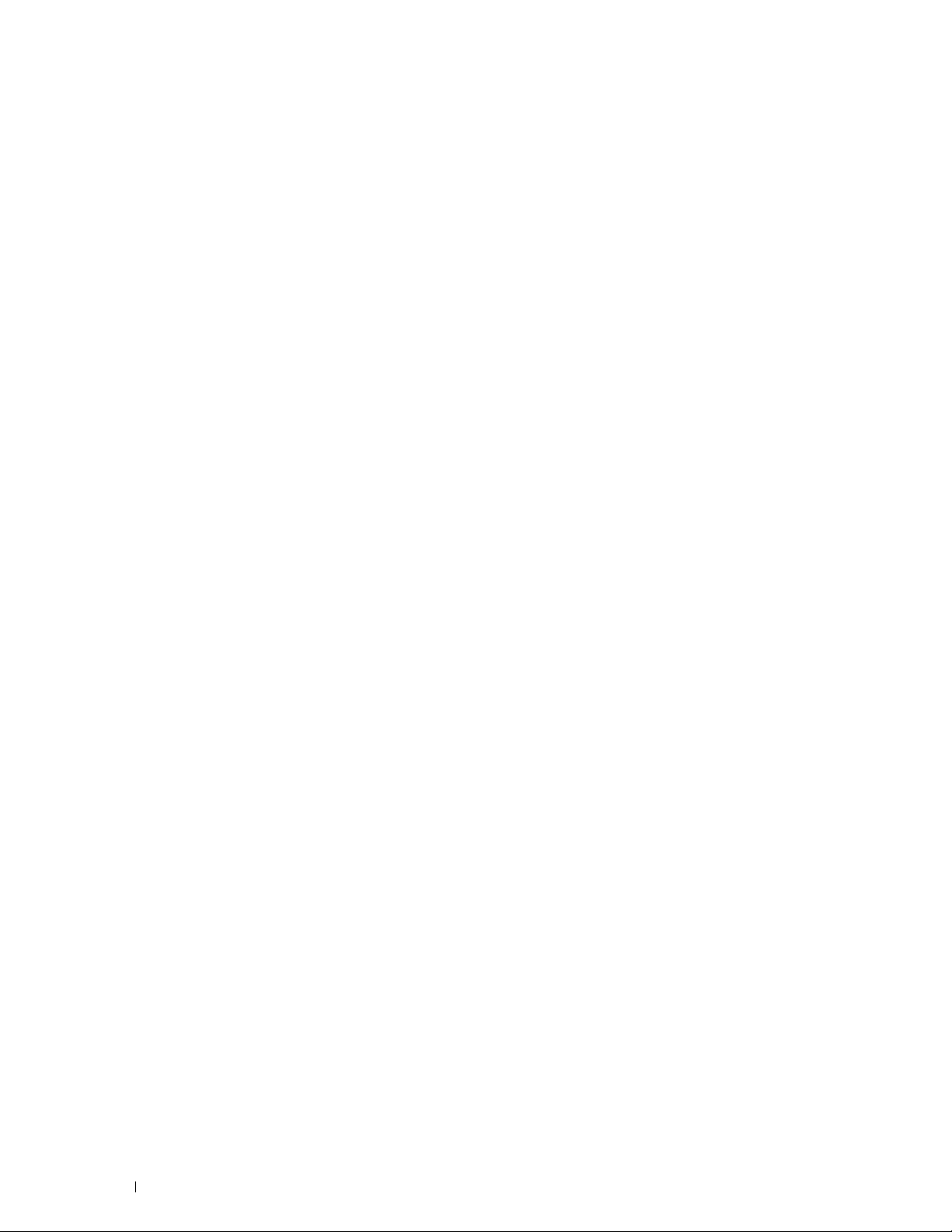
Heller/Dunkler
Schärfe
Auto-Belichtung
Mehrfachnutzen
Rand oben/unten
Rand links/rechts
Rand Mitte
. . . . . . . . . . . . . . . . . . . . . . . . . . . . . . . . .
. . . . . . . . . . . . . . . . . . . . . . . . . . . . . . . . . . . . .
. . . . . . . . . . . . . . . . . . . . . . . . . . . . . . . .
. . . . . . . . . . . . . . . . . . . . . . . . . . . . . . . .
. . . . . . . . . . . . . . . . . . . . . . . . . . . . . . . .
. . . . . . . . . . . . . . . . . . . . . . . . . . . . . . .
. . . . . . . . . . . . . . . . . . . . . . . . . . . . . . . . . . .
208
209
209
210
211
212
212
Kopieren eines Ausweises
Ändern der Standardeinstellungen
19 Scannen
Scannen Überblick
Scannen über das Bedienfeld - Verwenden einer Anwendung
Scannen über die Bedienerkonsole mit Web Services on Devices (WSD)
Druckereinrichtung für das Scannen über Web Services on Devices (WSD)
. . . . . . . . . . . . . . . . . . . . . . . . . . . . . . . . . . . . . . . . .
Schritte für das Scannen über Web Services on Devices (WSD)
Scannen mit dem TWAIN-Treiber
Scannen mit dem Treiber für Windows Image Acquisition (WIA)
Scannen an einen Computer oder Server über SMB/FTP
Überblick
Benutzernamen und Passwort für die Anmeldung bestätigen
Erstellen eines Ordners zum Speichern des Dokuments
Registrieren von Zielen im Adressbuch
Senden der gescannten Datei an einen Computer oder Server
. . . . . . . . . . . . . . . . . . . . . . . . . . . . .
. . . . . . . . . . . . . . . . . . . . . . . . .
. . . . . . . . . . . . . . . . . . . . . . . . . . . . . . . . . . . . . .
. . . . . . . . . . . . . . . . . . . . . . . . . . . . . . . . .
. . . . . . . . . .
. . . .
. . . . . .
. . . . . . . . . . . . . . . . . . . . . . . . .
. . . . . . . . .
. . . . . . . . . . . . .
. . . . . . . . . . . . . . . . . . . . . . . . . . . . . . . . . . . .
. . . . . . . .
. . . . . . . . . . .
. . . . . . . . . . . . . . . . . . . .
. . . . . . .
213
213
215
215
215
216
216
217
217
218
219
219
221
222
225
230
10
20 Faxen
Inhalt
Scannen auf einen USB-Speicher
Grundlegende Scanschritte
Verwenden von ID-Scan
Senden einer E-Mail mit dem gescannten Bild
Einrichten eines E-Mail-Adressbuchs
Versenden einer E-Mail mit der gescannten Datei
. . . . . . . . . . . . . . . . . . . . . . . . . . . . . . . . . . . . . . . .
Konfigurieren der Ausgangseinstellungen für die Faxfunktion
Festlegen des Landes
Festlegen der Drucker-ID
Einstellen von Uhrzeit und Datum
. . . . . . . . . . . . . . . . . . . . . . . . .
. . . . . . . . . . . . . . . . . . . . . . . . . .
. . . . . . . . . . . . . . . . . . . . . . . . . . . .
. . . . . . . . . . . . . . . . . .
. . . . . . . . . . . . . . . . . . . . .
. . . . . . . . . . . . . .
. . . . . . . . . .
. . . . . . . . . . . . . . . . . . . . . . . . . . . . .
. . . . . . . . . . . . . . . . . . . . . . . . . . .
. . . . . . . . . . . . . . . . . . . . . . .
231
231
232
232
232
233
236
236
236
236
237
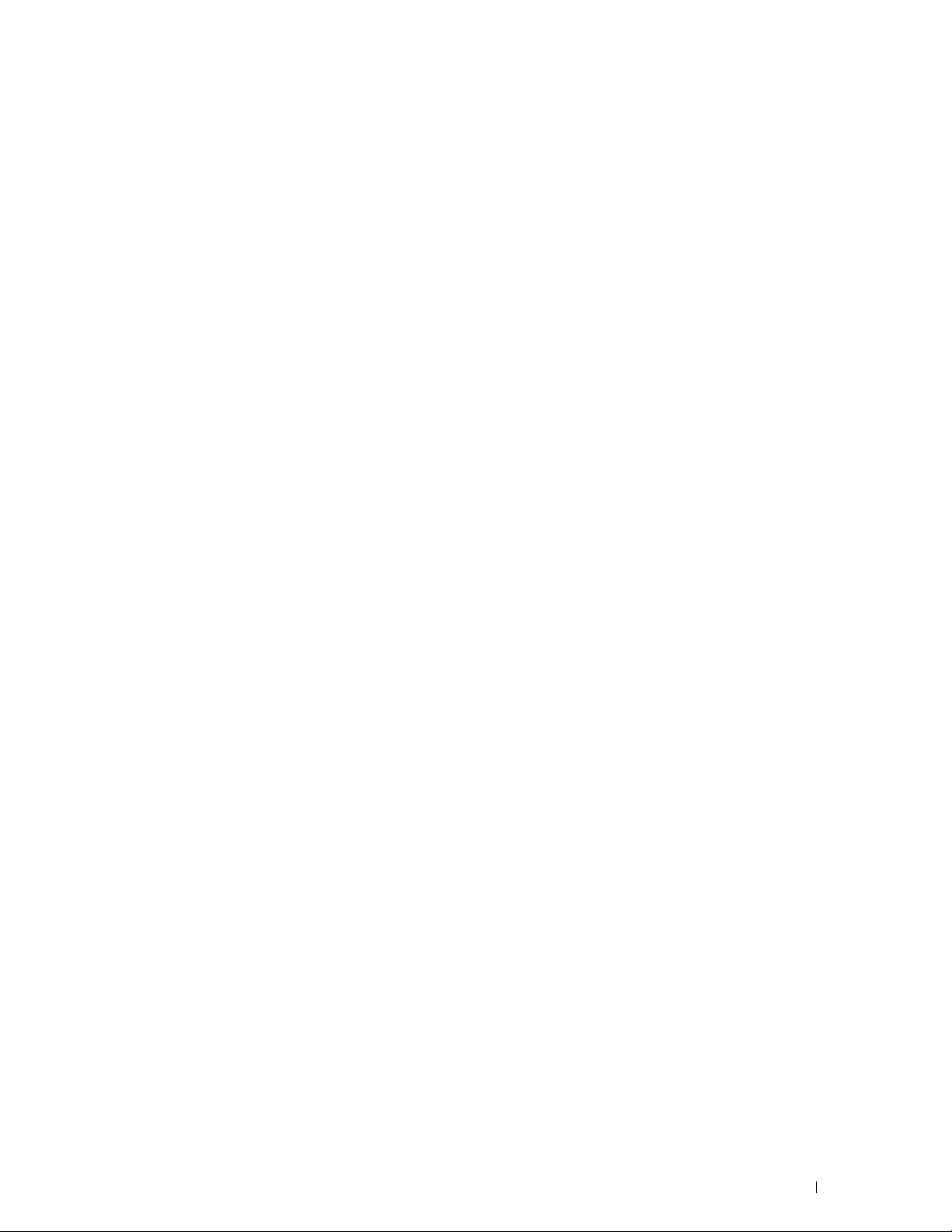
Ändern des Uhrmodus
. . . . . . . . . . . . . . . . . . . . . . . . . . . .
237
Einstellen der Tonwiedergabe
Lautsprecherlautstärke
Ruftonlautstärke
. . . . . . . . . . . . . . . . . . . . . . . . . . . . . . . .
Festlegen der Faxeinstellungen
Ändern der Faxeinstellungsoptionen
Verfügbare Faxeinstellungen
Senden von Faxnachrichten
Automatisches Senden eines Faxdokuments
Manuelles Senden eines Faxdokuments
Einstellen von Faxoptionen
Bestätigen von Übertragungen
Automatische Wahlwiederholung
Verzögertes Senden eines Faxdokuments
Senden eines Faxdokuments vom Computer aus (Direkt-Fax)
Empfangen eines Faxdokuments
Informationen zu Empfangsmodi
Einlegen von Papier für den Faxempfang
Automatisches Empfangen eines Faxdokuments im Fax-Modus
Manuelles Empfangen eines Faxdokuments im Telefonmodus
. . . . . . . . . . . . . . . . . . . . . . . . . . .
. . . . . . . . . . . . . . . . . . . . . . . . . . . .
. . . . . . . . . . . . . . . . . . . . . . . . . .
. . . . . . . . . . . . . . . . . . . . .
. . . . . . . . . . . . . . . . . . . . . . . . .
. . . . . . . . . . . . . . . . . . . . . . . . . . . .
. . . . . . . . . . . . . . . . .
. . . . . . . . . . . . . . . . . . .
. . . . . . . . . . . . . . . . . . . . . . . . . .
. . . . . . . . . . . . . . . . . . . . . . . .
. . . . . . . . . . . . . . . . . . . . . .
. . . . . . . . . . . . . . . . . . . . .
. . . . . . . . . .
. . . . . . . . . . . . . . . . . . . . . . . . . .
. . . . . . . . . . . . . . . . . . . . . . .
. . . . . . . . . . . . . . . . . . .
. . . . . . .
. . . . . . . .
Automatisches Empfangen eines Faxdokuments im Telefon/Fax-Modus oder
AB/Fax-Modus
. . . . . . . . . . . . . . . . . . . . . . . . . . . . . . . . .
Manuelles Empfangen eines Faxdokuments unter Verwendung eines externen
Te le fo n s
Empfangen von Faxdokumenten über den DRPD-Modus
Empfangen von Faxdokumenten im Speicher
Abrufempfang
. . . . . . . . . . . . . . . . . . . . . . . . . . . . . . . . . . . .
. . . . . . . . . . .
. . . . . . . . . . . . . . . . .
. . . . . . . . . . . . . . . . . . . . . . . . . . . . . . . . .
238
238
238
239
239
239
242
242
242
243
244
245
245
246
249
249
249
249
249
250
250
250
251
251
Automatische Wahl
Schnellwahl
Einstellen der Schnellwahl
Senden eines Faxdokuments mittels der Schnellwahl
Gruppenwahl
Einrichten der Gruppenwahl
Bearbeiten der Gruppenwahl
. . . . . . . . . . . . . . . . . . . . . . . . . . . . . . . . .
. . . . . . . . . . . . . . . . . . . . . . . . . . . . . . . . . .
. . . . . . . . . . . . . . . . . . . . . . . . . .
. . . . . . . . . . . .
. . . . . . . . . . . . . . . . . . . . . . . . . . . . . . . . .
. . . . . . . . . . . . . . . . . . . . . . . . .
. . . . . . . . . . . . . . . . . . . . . . . . .
Senden eines Faxdokuments unter Verwendung der Gruppenwahl
(Übertragung an mehrere Adressen)
Drucken einer Adressbuchliste
Andere Methoden zum Versenden von Faxdokumenten
Verwenden des sicheren Empfangsmodus
Verwenden eines Anrufbeantworters
Verwenden eines Computermodems
. . . . . . . . . . . . . . . . . . . . .
. . . . . . . . . . . . . . . . . . . . . . . .
. . . . . . . . . . . . . .
. . . . . . . . . . . . . . . . . .
. . . . . . . . . . . . . . . . . . . . .
. . . . . . . . . . . . . . . . . . . . .
Inhalt
251
251
251
252
254
254
254
255
256
257
257
258
258
11
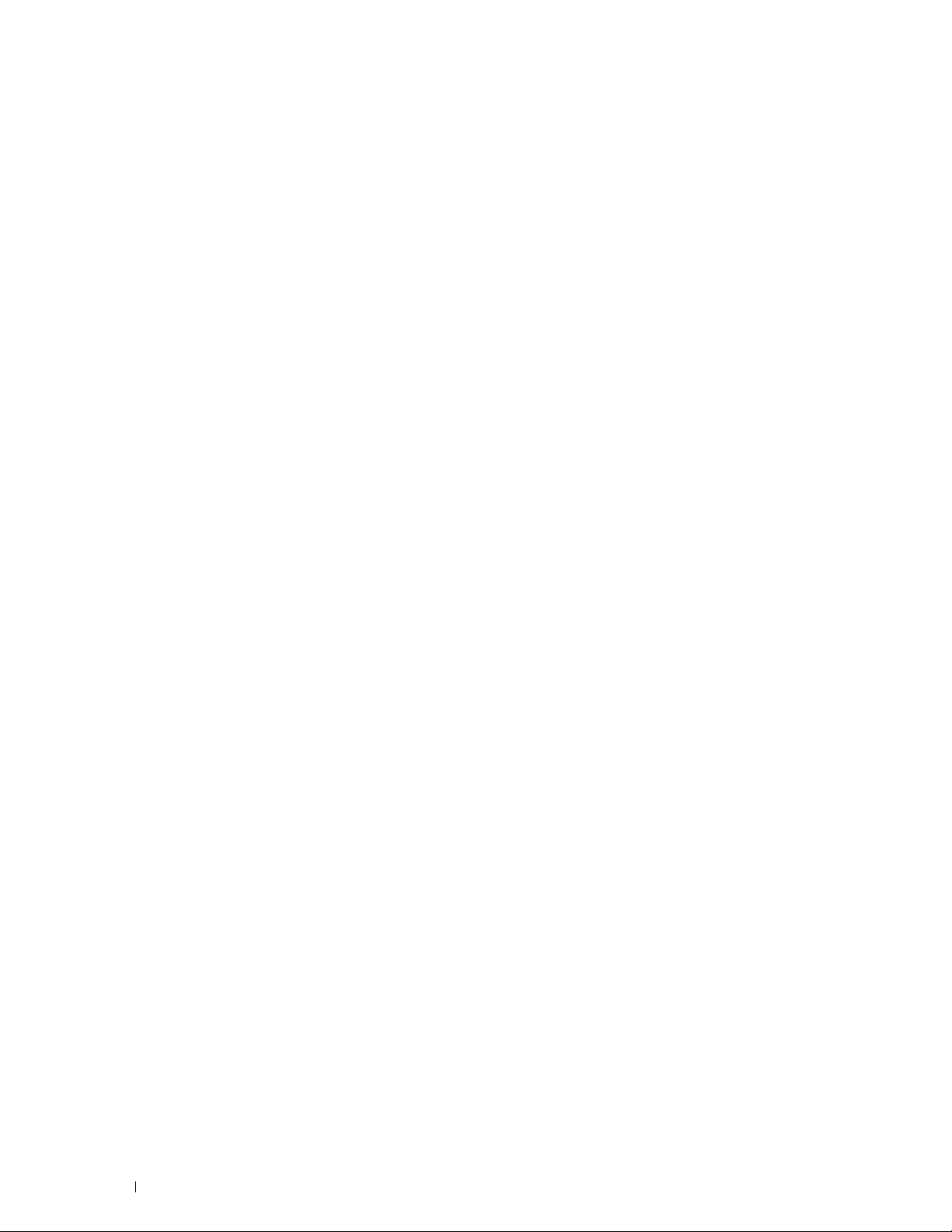
Drucken von Berichten
. . . . . . . . . . . . . . . . . . . . . . . . . . . . . . .
259
Ändern der Faxvorgaben
. . . . . . . . . . . . . . . . . . . . . . . . . . . . . .
259
Kennenlernen Ihres Druckers . . . . . . . . . . . . . . . . . . . 260
21 Erläuterungen zur Druckersoftware
Dell Printer Hub (nur Windows®)
22 Einsatz digitaler Zertifikate
Einstellen eines digitalen Zertifikats
Vorbereiten der HTTPS-Kommunikation
Exportieren einer Zertifikatsignaturanforderung (CSR)
Hochladen eines signierten Zertifikats
Verwalten des digitalen Zertifikats
Bestätigen der Einstellungen eines digitalen Zertifikats
Löschen eines digitalen Zertifikats
Einstellen der Funktion SSL/TLS-Kommunikation
Aktivieren der SSL/TLS-Kommunikation zwischen dem Drucker und
Clientcomputern
Aktivieren der SSL/TLS-Kommunikation zwischen dem Drucker und einem
LDAP-Server
Aktivieren der SSL/TLS-Kommunikation zwischen dem Drucker und einem
SMTP-Server
. . . . . . . . . . . . . . . . . . . . . . . . . . . . . . . .
. . . . . . . . . . . . . . . . . . . . . . . . . . . . . . . . . .
. . . . . . . . . . . . . . . . . . . . . . . . . . . . . . . . .
. . . . . . . . . . . . . . . . . . . . . . .
. . . . . . . . . . . . . . . . . . . . . . .
. . . . . . . . . . . . . . . . . . . . . . . .
. . . . . . . . . . . . . . . . . . . . . . . .
. . . . . . . . . . . . . . . . .
. . . . . . . . . . . . . . . . . . . .
. . . . . . . . . . . .
. . . . . . . . . . . . . . . . . . . .
. . . . . . . . . . .
. . . . . . . . . . . . . . . . . . . . . .
. . . . . . . . . . . . . . . . .
261
261
262
262
262
263
263
264
264
264
265
265
265
265
12
23 Erläuterungen zu Druckernachrichten
24 Spezifikationen
Betriebssystem-Kompatibilität
Stromversorgung
Abmessungen
Speicher
Page Description Language (PDL)/Emulation, Betriebssystem und Schnittstelle
. . . . . . . . . . . . . . . . . . . . . . . . . . . . . . . . . . . . . . . . . . . .
MIB-Kompatibilität
Umgebung
Inhalt
. . . . . . . . . . . . . . . . . . . . . . . . . . . . . . . . . . . . . . .
. . . . . . . . . . . . . . . . . . . . . . . . . . . . . . . . .
. . . . . . . . . . . . . . . . . . . . . . . . . . .
. . . . . . . . . . . . . . . . . . . . . . . . . . . . . . . . . .
. . . . . . . . . . . . . . . . . . . . . . . . . . . . . . . . . . . .
. . . . . . . . . . . . . . . . . . . . . . . . . . . . . . . . .
. . . . . . . . . . . . . . . . . . . . . . . . . . . . . . . . . . . . . .
. . . . . . . . . . . . . . .
266
274
274
274
274
274
275
275
275
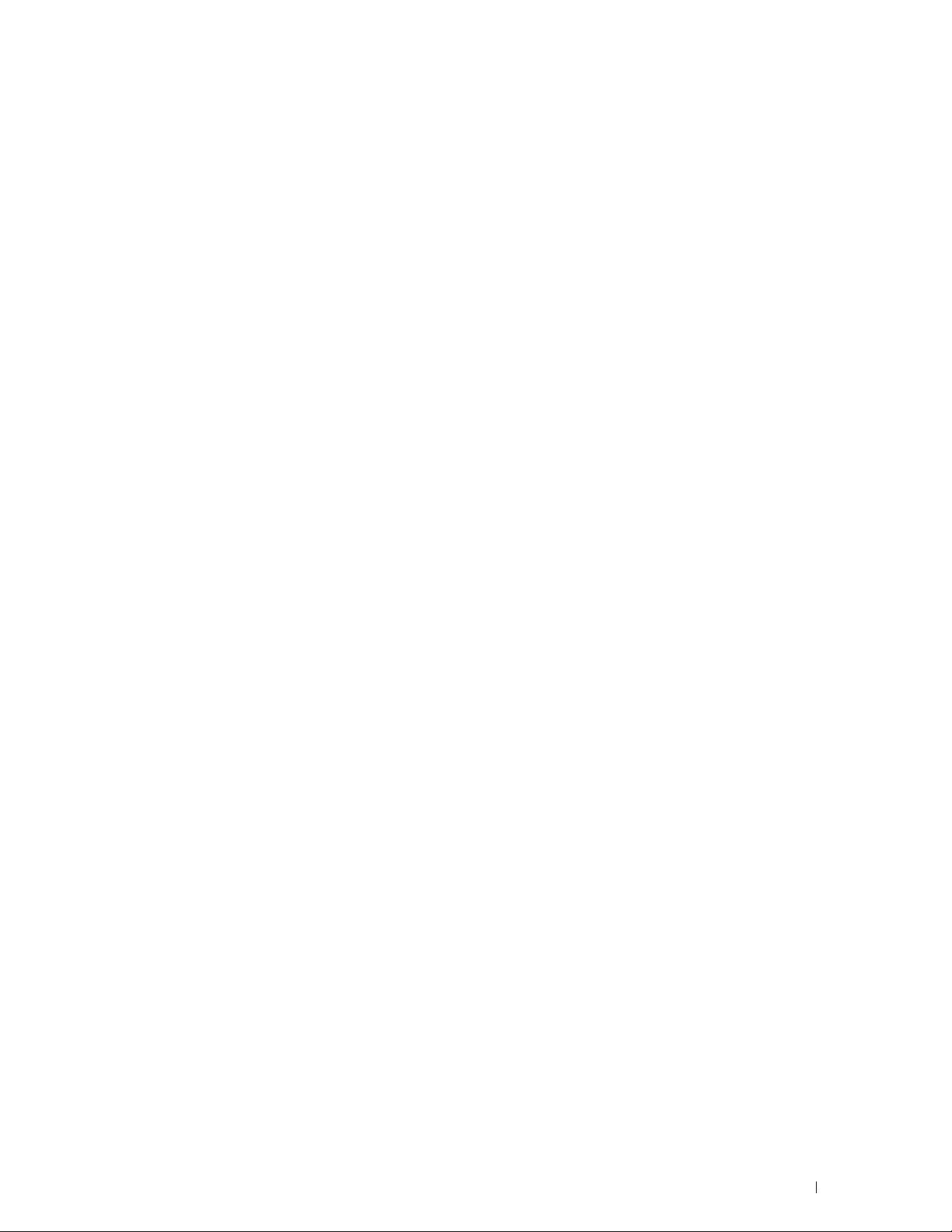
Kabel
. . . . . . . . . . . . . . . . . . . . . . . . . . . . . . . . . . . . . . . .
276
Druck-Spezifikationen
Spezifikationen für das Kopieren
Scanner-Spezifikationen
Fax-Spezifikationen
. . . . . . . . . . . . . . . . . . . . . . . . . . . . . . .
. . . . . . . . . . . . . . . . . . . . . . . . .
. . . . . . . . . . . . . . . . . . . . . . . . . . . . . .
. . . . . . . . . . . . . . . . . . . . . . . . . . . . . . . .
276
277
277
278
Wartung Ihres Druckers . . . . . . . . . . . . . . . . . . . . . . . 279
25 Wartung Ihres Druckers
Ermittlung des Verbrauchsmaterialstatus
Einsparen von Verbrauchsmaterial
Aufbewahrung von Druckmedien
Aufbewahrung von Verbrauchsmaterialien
Austauschen der Tonerkassetten
Entfernen der Tonerkassetten
Installieren einer Tonerkassette
. . . . . . . . . . . . . . . . . . . . . . . . . .
. . . . . . . . . . . . . . . . . . . . .
. . . . . . . . . . . . . . . . . . . . . . . .
. . . . . . . . . . . . . . . . . . . . . . . . .
. . . . . . . . . . . . . . . . . . . .
. . . . . . . . . . . . . . . . . . . . . . . . .
. . . . . . . . . . . . . . . . . . . . . . . . .
. . . . . . . . . . . . . . . . . . . . . . .
280
280
280
281
281
281
281
283
Reinigen des Druckerinneren
Reinigen des CTD-Sensors
Anpassen der Farbregistrierung
. . . . . . . . . . . . . . . . . . . . . . . . . . .
. . . . . . . . . . . . . . . . . . . . . . . . . . . . .
. . . . . . . . . . . . . . . . . . . . . . . . . .
Durchführen einer automatischen Registrierung
Drucken des Farbregistrierungsdiagramms
Ermitteln der Werte
Eingeben der Werte
Reinigen des Scanners
Reinigen der ADF-Einzugsrolle
. . . . . . . . . . . . . . . . . . . . . . . . . . . . . .
. . . . . . . . . . . . . . . . . . . . . . . . . . . . . .
. . . . . . . . . . . . . . . . . . . . . . . . . . . . . . .
. . . . . . . . . . . . . . . . . . . . . . . . . . .
26 Beseitigen von Papierstaus
Vermeiden von Papierstaus
Identifizieren der Papierstaubereiche
Papierstau aus dem ADF beseitigen
Beseitigen von Papierstaus aus dem vorderen Druckerbereich
. . . . . . . . . . . . . . . . . . . . . . . . . . . .
. . . . . . . . . . . . . . .
. . . . . . . . . . . . . . . . .
. . . . . . . . . . . . . . . . . . . . . . .
. . . . . . . . . . . . . . . . . . . . . . .
. . . . . . . . . . . . . . . . . . . . . . . .
. . . . . . . . .
284
287
288
288
289
290
290
291
294
295
295
296
297
301
Inhalt
13
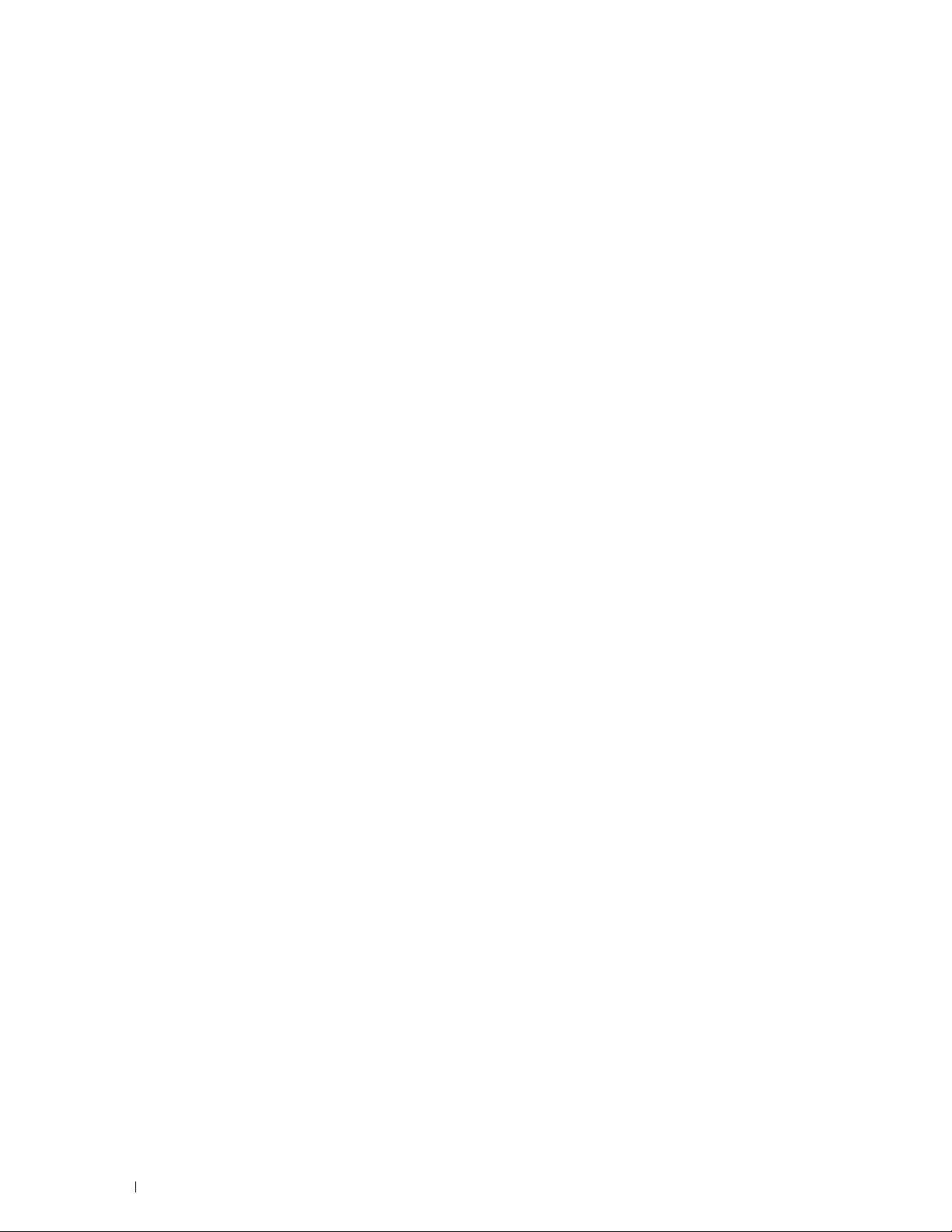
Beseitigen von Papierstaus aus dem hinteren Druckerbereich
. . . . . . . . . .
301
Beseitigen von Papierstaus aus dem Ausgabefach
. . . . . . . . . . . . . . . .
303
Problemlösung . . . . . . . . . . . . . . . . . . . . . . . . . . . . . . . 307
27 Problemlösung
Grundlegende Druckerprobleme
Anzeigeprobleme
Druckprobleme
Probleme mit der Druckqualität
Die Druckausgabe ist zu blass
Toner schmiert auf dem Papier oder löst sich ab/Flecken auf der Rückseite
. . . . . . . . . . . . . . . . . . . . . . . . . . . . . . . . . . . . . . . . .
Unregelmäßige Tonerflecken/verschmierter Druck
Die gesamte Druckausgabe ist leer
Auf dem Ausdruck treten Schmierstreifen auf
Farbige Punkte in regelmäßigen Abständen
Senkrechte Lückenbereiche
Sprenkel
Doppelbild
Nebel
Bead-Carry-Out (BCO)
Auger-Markierungen
Zerknittertes/verschmutztes Papier
Die oberen Ränder sind fehlerhaft.
Farbregistrierung ist nicht richtig ausgerichtet
Hervorstehendes/unebenes Papier
. . . . . . . . . . . . . . . . . . . . . . . . . . . . . . . . .
. . . . . . . . . . . . . . . . . . . . . . . . . .
. . . . . . . . . . . . . . . . . . . . . . . . . . . . . . . . . .
. . . . . . . . . . . . . . . . . . . . . . . . . . . . . . . . . . .
. . . . . . . . . . . . . . . . . . . . . . . . . .
. . . . . . . . . . . . . . . . . . . . . . . . .
. . . . . . . . . . . . . .
. . . . . . . . . . . . . . . . . . . . . .
. . . . . . . . . . . . . . . .
. . . . . . . . . . . . . . . . .
. . . . . . . . . . . . . . . . . . . . . . . . . .
. . . . . . . . . . . . . . . . . . . . . . . . . . . . . . . . . . . .
. . . . . . . . . . . . . . . . . . . . . . . . . . . . . . . . . . .
. . . . . . . . . . . . . . . . . . . . . . . . . . . . . . . . . . . . . .
. . . . . . . . . . . . . . . . . . . . . . . . . . . . .
. . . . . . . . . . . . . . . . . . . . . . . . . . . . .
. . . . . . . . . . . . . . . . . . . . . .
. . . . . . . . . . . . . . . . . . . . . .
. . . . . . . . . . . . . . . .
. . . . . . . . . . . . . . . . . . . . . .
308
308
308
308
310
310
311
312
312
312
313
313
313
314
315
315
316
316
317
318
319
14
Inhalt
Papierstau
Probleme beim Kopieren
Faxprobleme
Scanprobleme
Probleme mit dem digitalen Zertifikat
Probleme mit Wi-Fi Direct
. . . . . . . . . . . . . . . . . . . . . . . . . . . . . . . . . . . . . .
Papierstau wegen Fehleinzug
Gleichzeitiger Einzug mehrerer Blätter
. . . . . . . . . . . . . . . . . . . . . . . . . . . . . .
. . . . . . . . . . . . . . . . . . . . . . . . . . . . . . . . . . . .
. . . . . . . . . . . . . . . . . . . . . . . . . . . . . . . . . . . .
. . . . . . . . . . . . . . . . . . . . . . . . .
. . . . . . . . . . . . . . . . . . . .
. . . . . . . . . . . . . . . . . . . . . . .
. . . . . . . . . . . . . . . . . . . . . . . . . . . . .
Probleme mit Scannertreibern/Druckerdienstprogrammen
. . . . . . . . . . . .
319
319
320
321
321
322
324
325
325
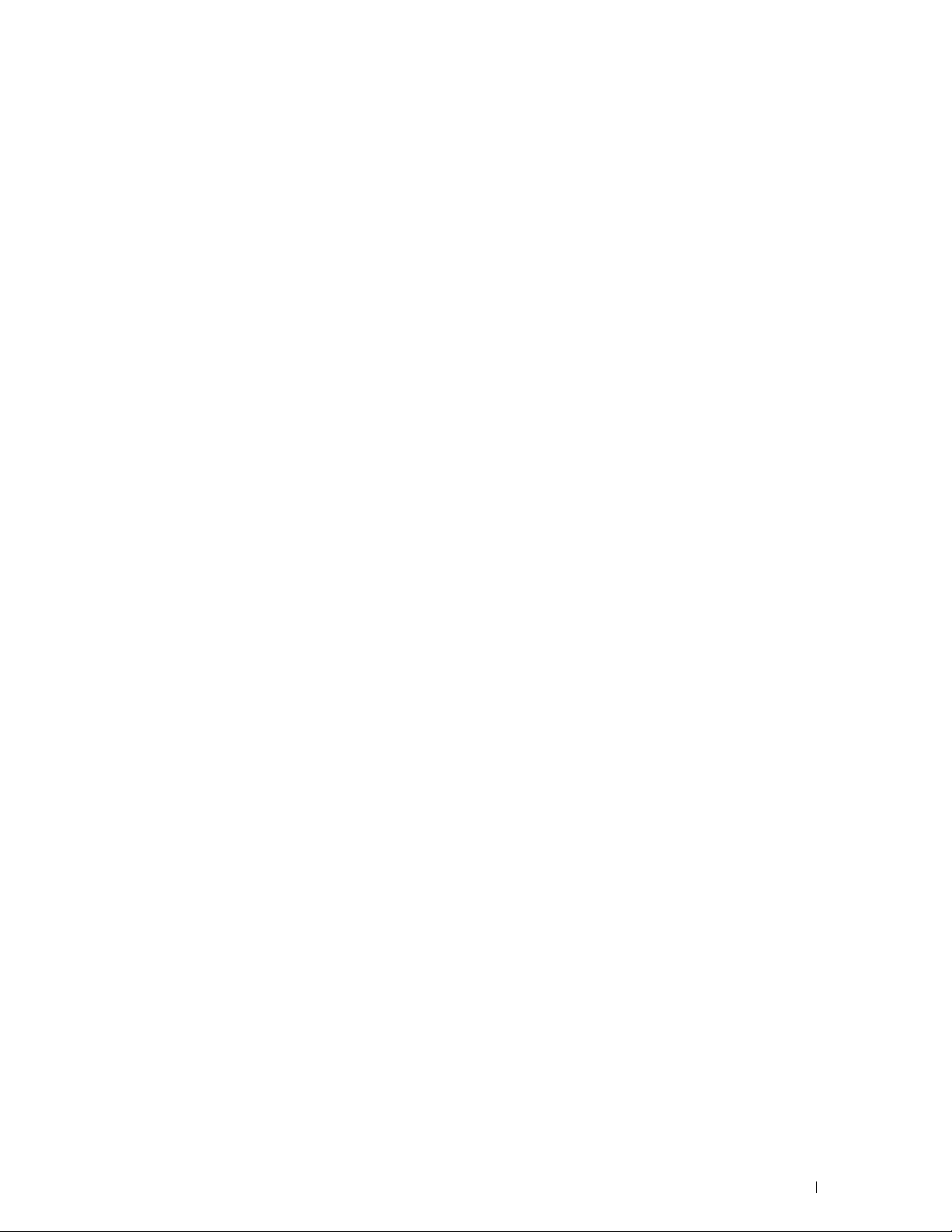
Drahtlos- bzw. WLAN-Probleme
. . . . . . . . . . . . . . . . . . . . . . . . . .
326
Andere Probleme
Kontaktaufnahme mit dem Kundendienst
. . . . . . . . . . . . . . . . . . . . . . . . . . . . . . . . . .
. . . . . . . . . . . . . . . . . . . . .
326
326
Anhang . . . . . . . . . . . . . . . . . . . . . . . . . . . . . . . . . . . . . 327
B Anhang . . . . . . . . . . . . . . . . . . . . . . . . . . . . . . . . . . . . . . . . 328
Dell Kundendienstrichtlinie
Online-Kundendienst
Richtlinie zur Gewährleistung und Rückgabe
Recycling-Informationen
Kontaktaufnahme mit Dell
. . . . . . . . . . . . . . . . . . . . . . . . . . . .
. . . . . . . . . . . . . . . . . . . . . . . . . . . . .
. . . . . . . . . . . . . . . . . . .
. . . . . . . . . . . . . . . . . . . . . . . . . . .
. . . . . . . . . . . . . . . . . . . . . . . . . . . . .
328
328
329
329
329
Inhalt
15
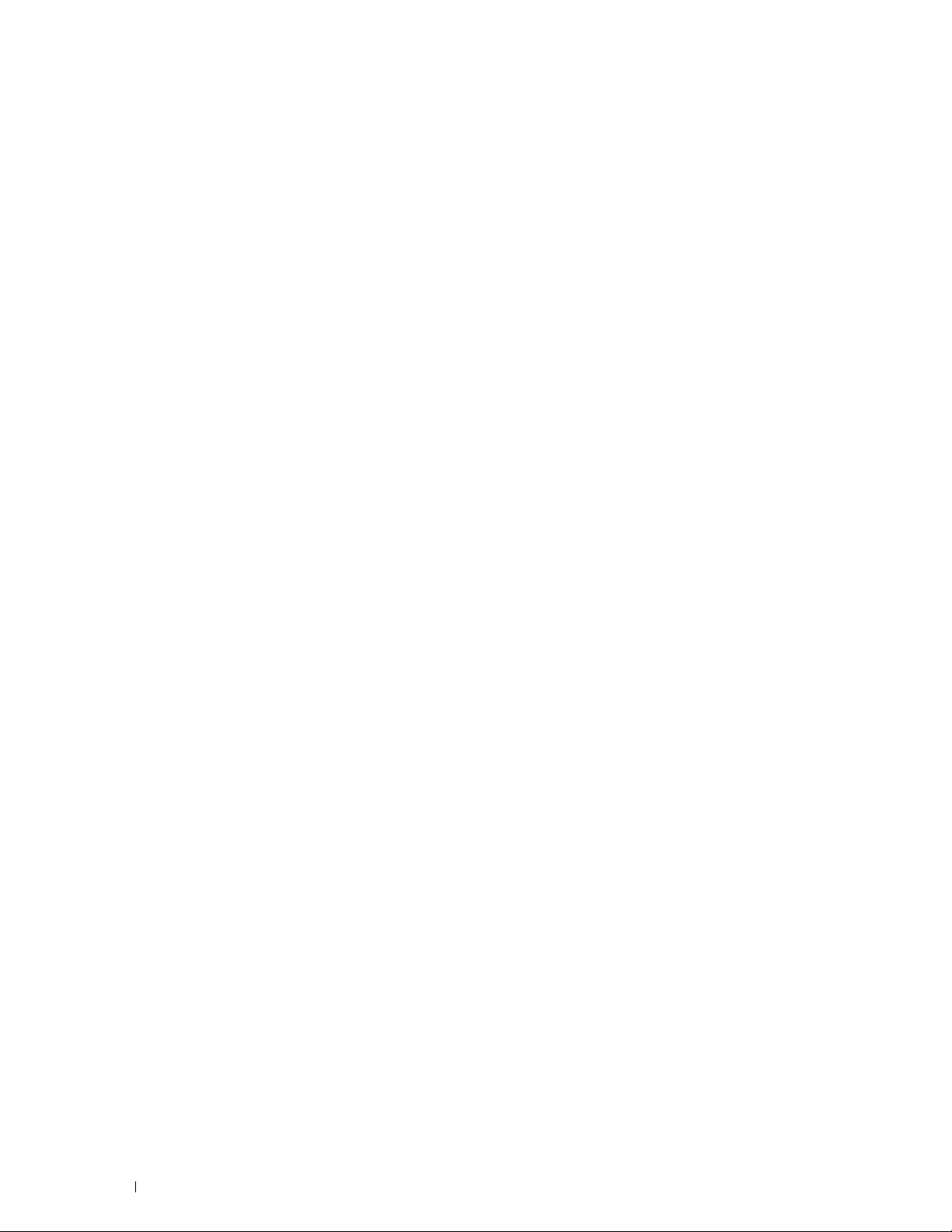
Vor dem Start
Besondere Anmerkungen (HINWEIS, ACHTUNG, WARNUNG)
........................................................................................................ 17
1 Dell™ Color Multifunction Printer | E525w Benutzerhandbuch
........................................................................................................ 18
2 Wo finde ich was......................................................................... 19
3 Produktmerkmale........................................................................ 21
4 Informationen zum Drucker....................................................... 24
16
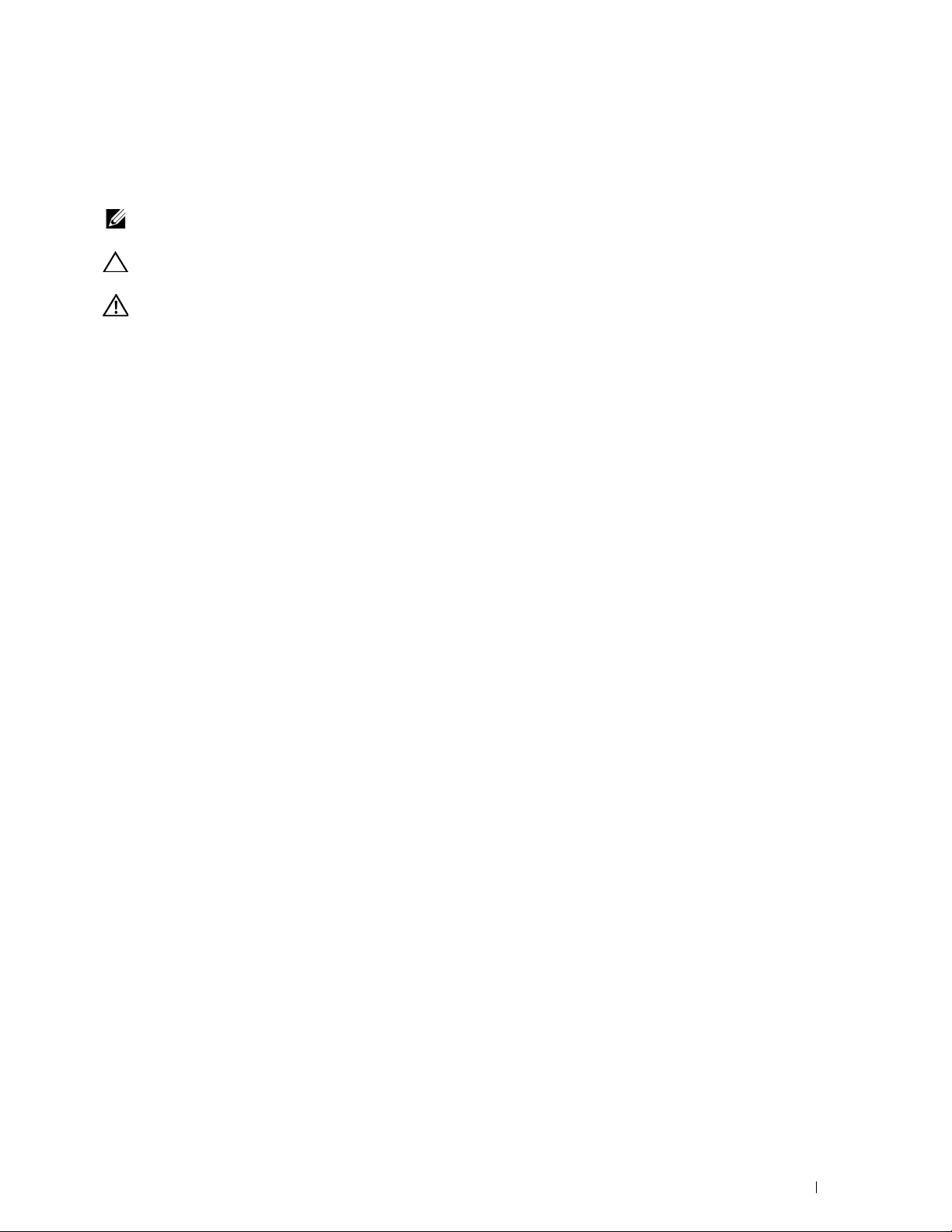
Besondere Anmerkungen (HINWEIS, ACHTUNG, WARNUNG)
HINWEIS:
Verwendung des Druckers unterstützen.
ACHTUNG:
Datenverlust hin und gibt an, wie das Problem vermieden werden kann.
WARNUNG:
zu Verletzungen oder zum Tode führen können.
Die Informationen in diesem Dokument können ohne Vorankündigung geändert werden.
© 2015 Dell Inc. Alle Rechte vorbehalten.
Jegliche Reproduktion dieser Materialien ist ohne vorherige schriftliche Genehmigung von Dell Inc. ausdrücklich verboten.
In diesem Text werden folgende Marken verwendet:
Windows Vista
und/oder anderen Ländern;
eingetragene Marken von Apple Inc.
Google Cloud Print, Google Drive
sind entweder eingetragene Marken oder Marken der Adobe Systems Incorporated in den Vereinigten Staaten und/oder anderen Ländern,
Wi-Fi Direct
und
Red Hat
und
eine eingetragene Marke der Novell, Inc. in den Vereinigten Staaten und anderen Ländern;
Technologies Pte. Ltd.;
Corporation in den Vereinigten Staaten und anderen Ländern.
XML Paper Specification (XPS)
denen Microsoft das geistige Eigentum lizenziert, finden Sie unter http://go.microsoft.com/fwlink/?LinkId=52369.
Andere möglicherweise in diesem Dokument verwendete Marken und Handelsnamen beziehen sich auf die Eigentümer der Marken und
Handelsnamen oder auf deren Produkte. Dell Inc. erhebt keinerlei Ansprüche auf nicht in ihrem Eigentum stehende Marken und Handelsnamen.
Eine mit HINWEIS eingeleitete Anmerkung verweist auf wichtige Informationen, die Sie bei der optimalen
Eine mit ACHTUNG eingeleitete Anmerkung weist auf potentielle Hardwarebeschädigung oder möglichen
Eine mit WARNUNG eingeleitete Anmerkung weist darauf hin, dass bestimmte Aktionen zu Sachbeschädigung,
Dell
und das
DELL
und
Internet Explorer
Apple, Bonjour, iPad, iPhone, iPod touch, Macintosh, Mac OS
sind eingetragene Markenzeichen der Wi-Fi Allian;
Red Hat Enterprise Linux
QR Code
sind entweder Marken oder eingetragene Marken der Microsoft Corporation in den Vereinigten Staaten
AirPrint
und das
und
Google Play
sind eingetragene Marken der Red Hat. Inc. in den Vereinigten Staaten und anderen Ländern;
ist eine eingetragene Marke der Denso Wave Incorporated.
: Dieses Produkt enthält u. U. geistiges Eigentum der Microsoft Corporation. Die Nutzungsbedingungen, unter
AirPrint
sind eingetragene Marken oder Marken von Google Inc.;
-Logo sind Marken der Dell Inc.;
und
-Logo sind Marken von Apple Inc.;
Wi-Fi Protected Setup, WPA
Thinxtream
PCL
Tr u eTy p e
Microsoft, Windows, Windows Server
sind in den USA und anderen Ländern
Android, Google Chrome, Gmail, Google
und
ist eine Marke von Hewlett-Packard
Adobe, PostScript
WPA2
sind Marken der Wi-Fi Alliance;
ist eine Marke von Thinxtream
und
,
Photoshop
Wi-Fi
SUSE
ist
,
____________________
BESCHRÄNKTE RECHTE DER REGIERUNG DER VEREINIGEN STAATEN
Diese Software und Dokumentation wird mit BESCHRÄNKTEN RECHTEN zur Verfügung gestellt. Jede Verwendung, Duplizierung oder
Weitergabe durch die Regierung unterliegt den Einschränkungen gemäß Unterabsatz (c)(1)(ii) der Klausel "Rights in Technical Data and
Computer Software" in DFARS 252.227-7013 sowie in FAR-Bestimmungen: Dell Inc., One Dell Way, Round Rock, Texas, 78682, USA.
Mai 2015 Rev. A00
Besondere Anmerkungen (HINWEIS, ACHTUNG, WARNUNG)
17
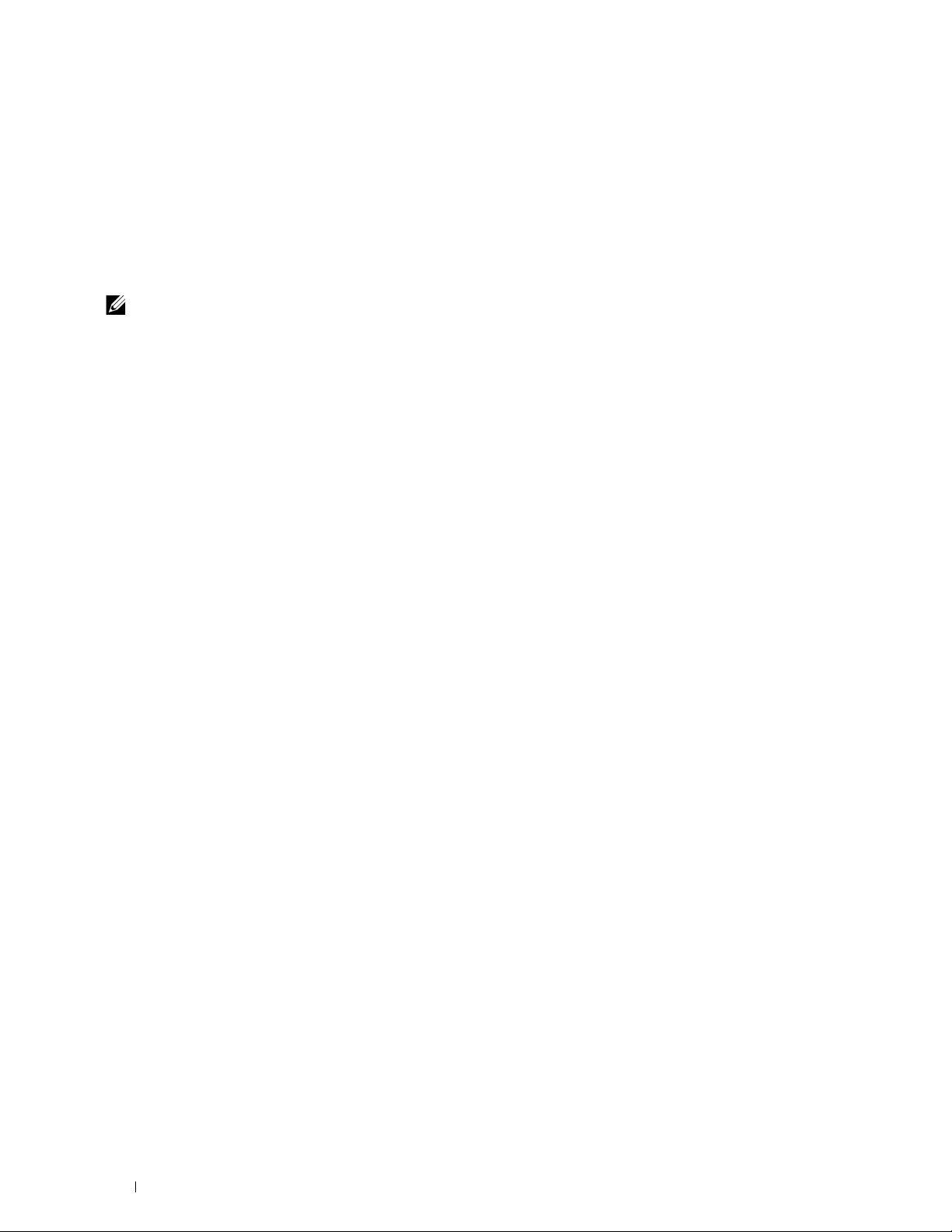
1
Dell™ Color Multifunction Printer | E525w Benutzerhandbuch
Klicken Sie auf die Links auf der linken Seite, um Informationen zu den Funktionen und zur Bedienung des Dell
Color Multifunction Printer | E525w zu erhalten. Informationen zu weiteren mit dem Dell Color Multifunction
Printer | E525w gelieferten Dokumentationsmaterialien finden Sie unter "Wo finde ich was" auf Seite 19.
HINWEIS:
Konventionen
Im Folgenden wird die Bedeutung der in diesem Handbuch verwendeten Symbole und Schriftarten erläutert:
In diesem Handbuch wird der Dell Color Multifunction Printer | E525w als "Drucker" bezeichnet.
Fett gedruckter Text :
Text in der Schriftart
Courier New
<>
" "
• Bezeichnungen der Tasten des Bedienfelds.
• Anzeigebezeichnungen in der Bedienerkonsolenanzeige.
• Menüs, Befehle, Fenster oder Dialogfelder, die auf dem Computerbildschirm angezeigt werden.
: • Menüs und Meldungen, die in der Bedienerkonsolenanzeige angezeigt werden.
• Über den Computer eingegebene Zeichen.
• Verzeichnispfade.
: • Ta st e au f d er Tas tat ur de s C om pu te rs.
: • Gibt den Pfad zu einem bestimmten Element bei einem Bedienvorgang am Computer an.
: • Verweise in diesem Handbuch.
• Über das Bedienfeld eingegebene Zeichen.
• Auf dem Computerbildschirm angezeigte Meldungen.
18
Dell™ Color Multifunction Printer | E525w Benutzerhandbuch
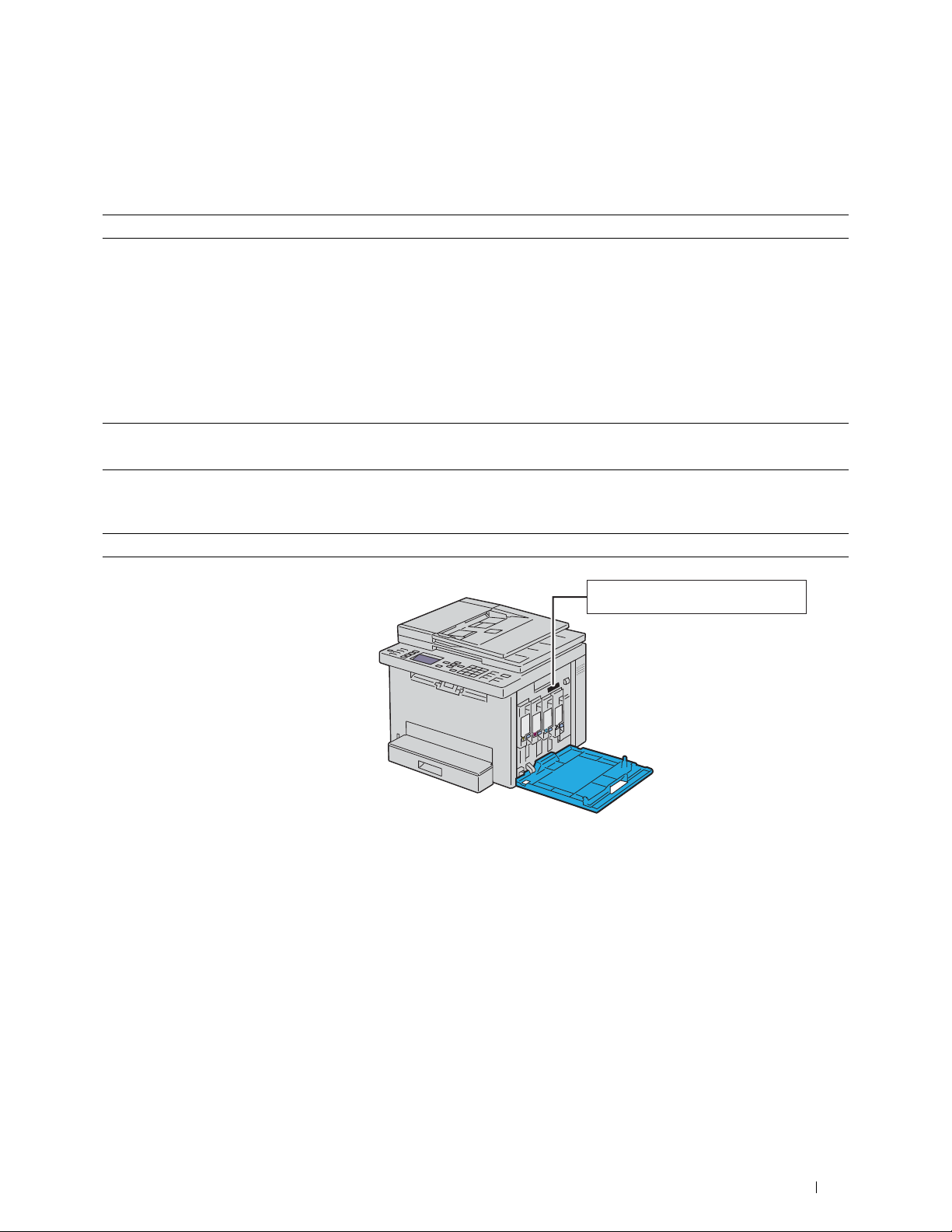
Wo finde ich was
Service-Tag
xxxxxxx
Express-Servicecode
000 000 000 00
Wonach suchen Sie? Hier finden Sie es
• Treiber für meinen Drucker
•Mein
Benutzerhandbuch
• So verwenden Sie den Drucker
• So richten Sie den Drucker ein
•Sicherheit
• Gewährleistungsinformationen
• Problemlösung "Problemlösung" auf Seite 308
•Express-Servicecode und Service-Tag
Disc
Software and Documentation
Die Disc
Konfiguration, die Dokumentation und Treiber für diesen Drucker. Mit der Disc
können Sie Treiber installieren/neu installieren oder auf das Demovideo für die
Konfiguration sowie auf die Dokumentation zugreifen.
Auf der Disc befinden sich unter Umständen auch Readme-Dateien mit
aktuellen Informationen zu technischen Änderungen am Drucker und
Dokumente mit technischen Beschreibungen für erfahrene Benutzer bzw.
Techniker.
Konfigurationshandbuch
Wichtige Informationen
WARNUNG:
durch, bevor Sie den Drucker einrichten und verwenden.
Software and Documentation
Lesen Sie die Sicherheitshinweise unter Wichtige Informationen
2
enthält ein Demovideo für die
Den Express-Servicecode und das Service-Tag finden Sie innen auf der seitlichen
Klappe des Druckers.
Wo finde ich was
19
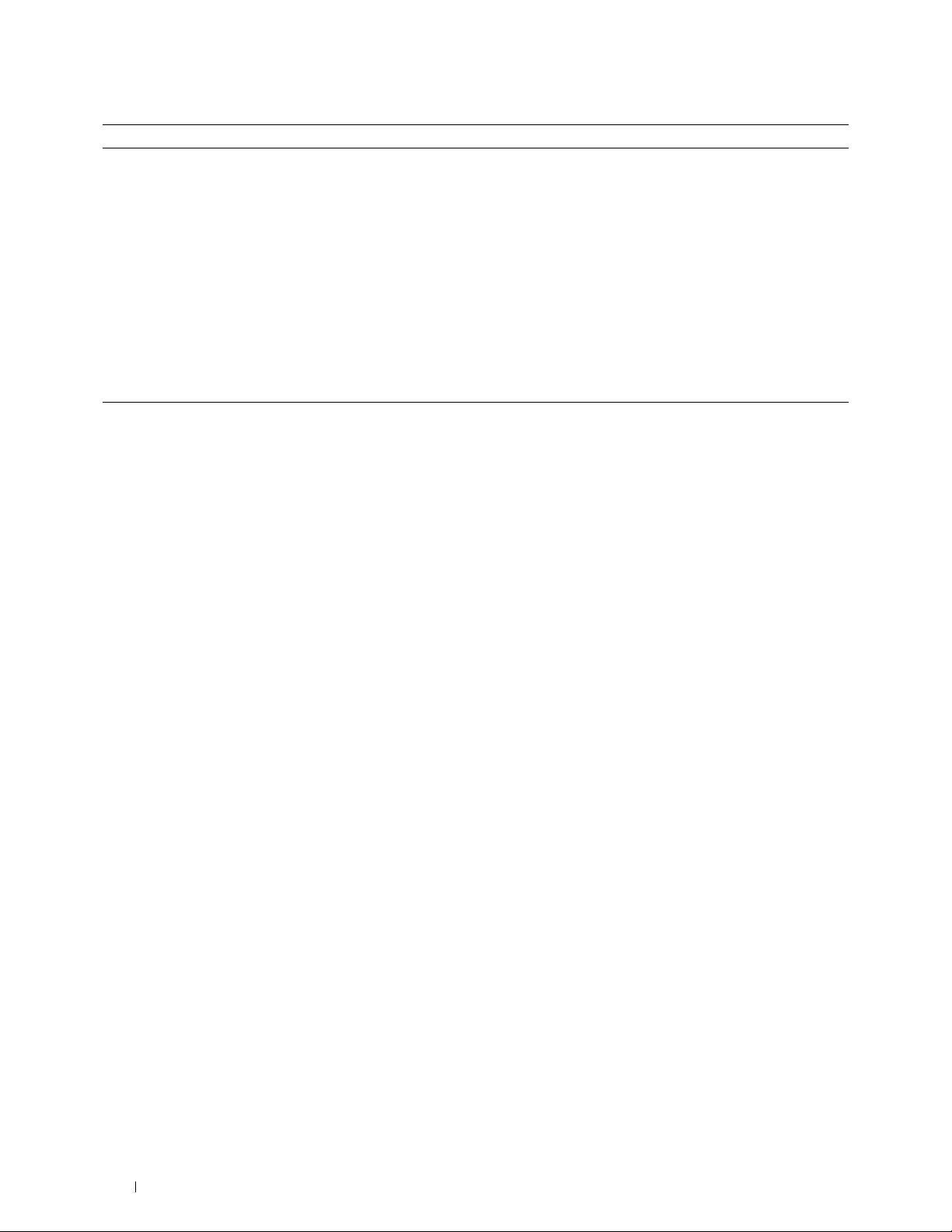
Wonach suchen Sie? Hier finden Sie es
• Aktuelle Treiber für den Drucker
• Antworten auf Fragen zu Kundendienst und
technischer Unterstützung
• Dokumentation für den Drucker
Rufen Sie die Website www.dell.com/support auf.
www.dell.com/support bietet unter anderem die folgenden Onlineressourcen:
• Lösungen — Tipps und Hinweise zur Problemlösung, Artikel von Technikern
und Online-Kurse
• Upgrades — Upgrade-Informationen für Komponenten, (z. B. Druckertreiber)
• Kundendienst — Kontaktdaten sowie Informationen zu Bestellstatus,
Gewährleistung und Reparatur
•Downloads — Treiber
• Handbücher — Druckerdokumentation und Produktspezifikationen
Rufen Sie die Website www.dell.com/support auf. Wählen Sie Ihre Region aus,
und machen Sie die geforderten Angaben, um Zugang zu Hilfetools und
Informationen zu erhalten.
20
Wo finde ich was
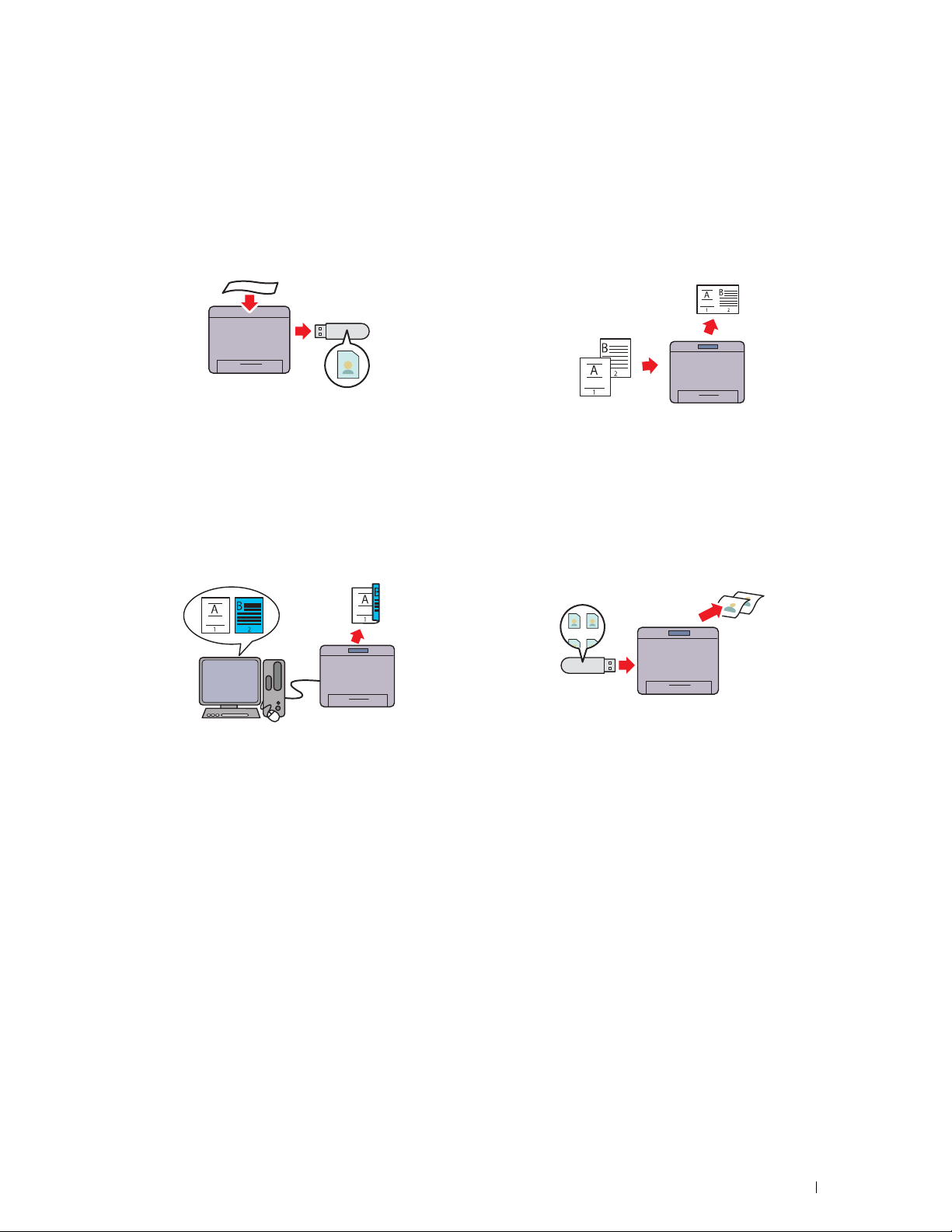
Produktmerkmale
3
Scannen auf den USB-Speicher (Scanausgabe: USB-Speicher)
Mit der Funktion Scanausgabe: USB können Sie die gescannten
Dokumente direkt auf dem USB-Speicher speichern, der an
den USB-Anschluss des Druckers angeschlossen ist.
Weitere Informationen finden Sie unter "Scannen auf einen
USB-Speicher" auf Seite 231.
2-seitiger Druck (Manueller Duplexdruck)
Drucken mehrerer Seiten auf nur ein Blatt Papier
(Mehrfachnutzen)
Mit der Funktion "Mehrfachnutzen" können Sie mehrere
Seiten auf nur ein Blatt Papier drucken. Mit dieser Funktion
können Sie den Papierverbrauch reduzieren.
Weitere Informationen finden Sie unter "Mehrfachnutzen" auf
Seite 210.
Drucken vom USB-Speicher (USB-Direktdruck)
Beim manuellen Duplexdruck werden mindestens zwei Seiten
manuell auf die Vorder- und Rückseite eines einzelnen Blatt
Papiers gedruckt. Mit dieser Funktion können Sie den
Papierverbrauch reduzieren.
Weitere Informationen finden Sie unter "Einlegen von
Druckmedien beim manuellen Duplexdruck" auf Seite 187.
Mit der Funktion USB-Direktdruck können Sie direkt vom
USB-Speicher drucken, ohne dass Sie zuvor den Computer
einschalten und über ein Anwendungsprogramm drucken
müssen.
Weitere Informationen finden Sie unter "Direkt-Druck über
den USB-Speicher (USB-Direktdruck)" auf Seite 193.
Produktmerkmale
21
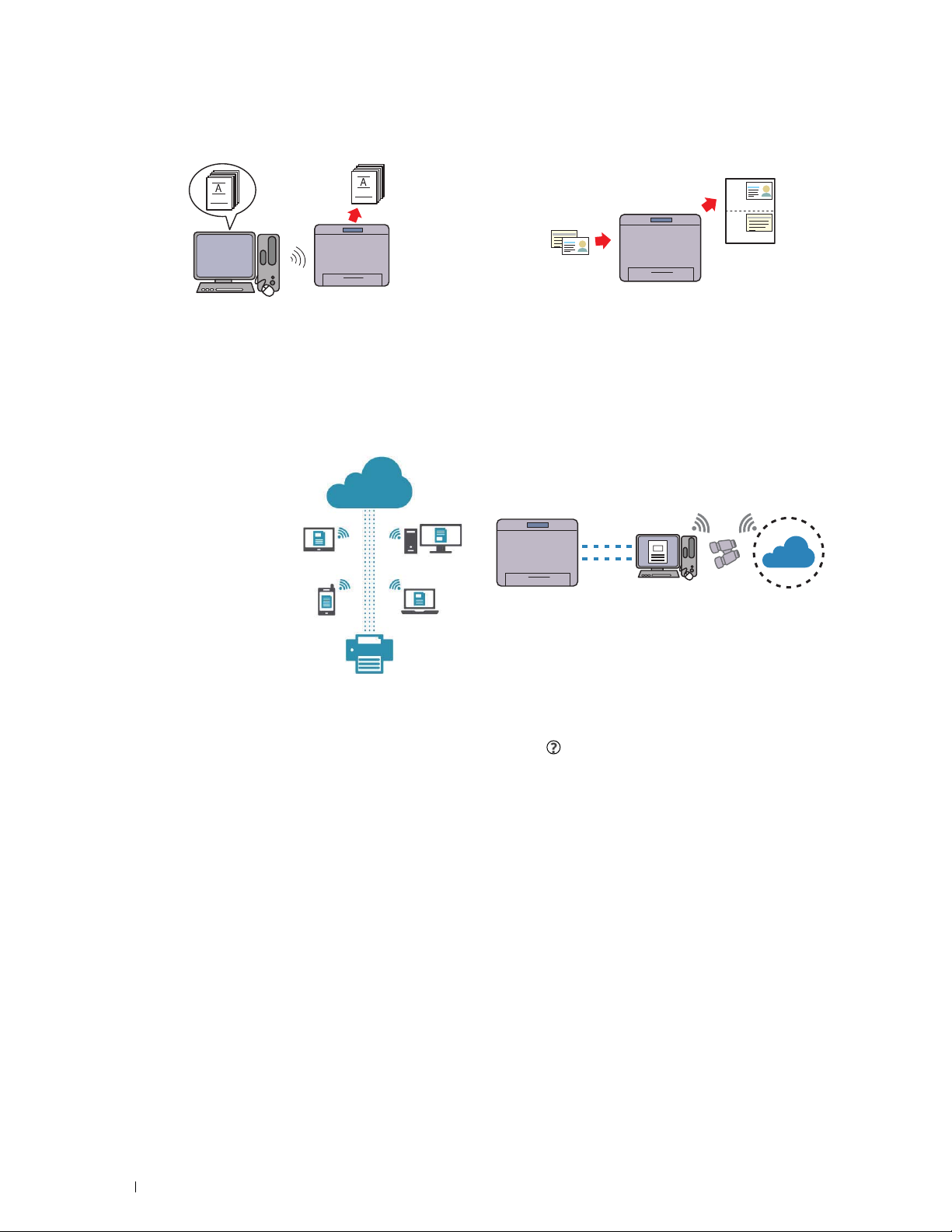
WLAN-Verbindung
Ausweiskopie
Mit der Funktion WLAN-Verbindung können Sie den Drucker
an jedem Ort aufstellen und das Drucken und andere Dienste
ohne Kabelverbindung mit Ihrem Computer aktivieren.
Weitere Informationen zu den Einstellungen für die
Drahtlosverbindung finden Sie unter "WLAN-Verbindung" auf
Seite 32.
Dell Document Hub
Greifen Sie mit Dell Document
Hub App einfach auf
Dokumente, Bilder und digitale
Inhalte zu und teilen Sie diese.
Diese innovative CloudZusammenarbeitslösung
verbindet Ihren Drucker und
Ihre Geräte mit beliebten
Cloud-Diensten und bietet eine
flexible und sichere Möglichkeit
zur Zusammenarbeit und das
von fast überall. Über den
Computer oder das Mobilgerät
können Sie Dateien in mehreren
Cloud-Diensten gleichzeitig
suchen, um Dokumente auszudrucken, oder Sie können
Dokumente direkt in die Cloud mithilfe der App scannen. Zum
Download der App besuchen Sie den Microsoft
®
Windows
Store, Google® Play Store und Apple® App Store.
Weitere Informationen zur Verwendung von Dell Document
Hub finden Sie in den FAQs zum Dell.com/documenthub.
Mit der Funktion Ausweiskopie können Sie beide Seiten eines
Ausweises in der Originalgröße auf eine Seite eines einzelnen
Blattes Papier drucken.
Weitere Informationen finden Sie unter "Kopieren eines
Ausweises" auf Seite 213.
Dell Printer Hub
Dell Printer Hub ist das Programm, das den Status des
Druckers überwacht und Sie darüber informiert, sodass Sie die
Druckereinstellungen anpassen können. Neben den gleichen
Funktionen wie Dell Document Hub informiert Sie Dell
Printer Hub über Firmware-/Software-Updates. Wenn Sie die
Treiber für diesen Drucker installieren, wird dieses Programm
automatisch ebenfalls installiert.
Für weitere Informationen öffnen Sie das Programm und
klicken auf oben rechts im Hauptfenster, um die FAQs
aufzurufen.
22
Produktmerkmale
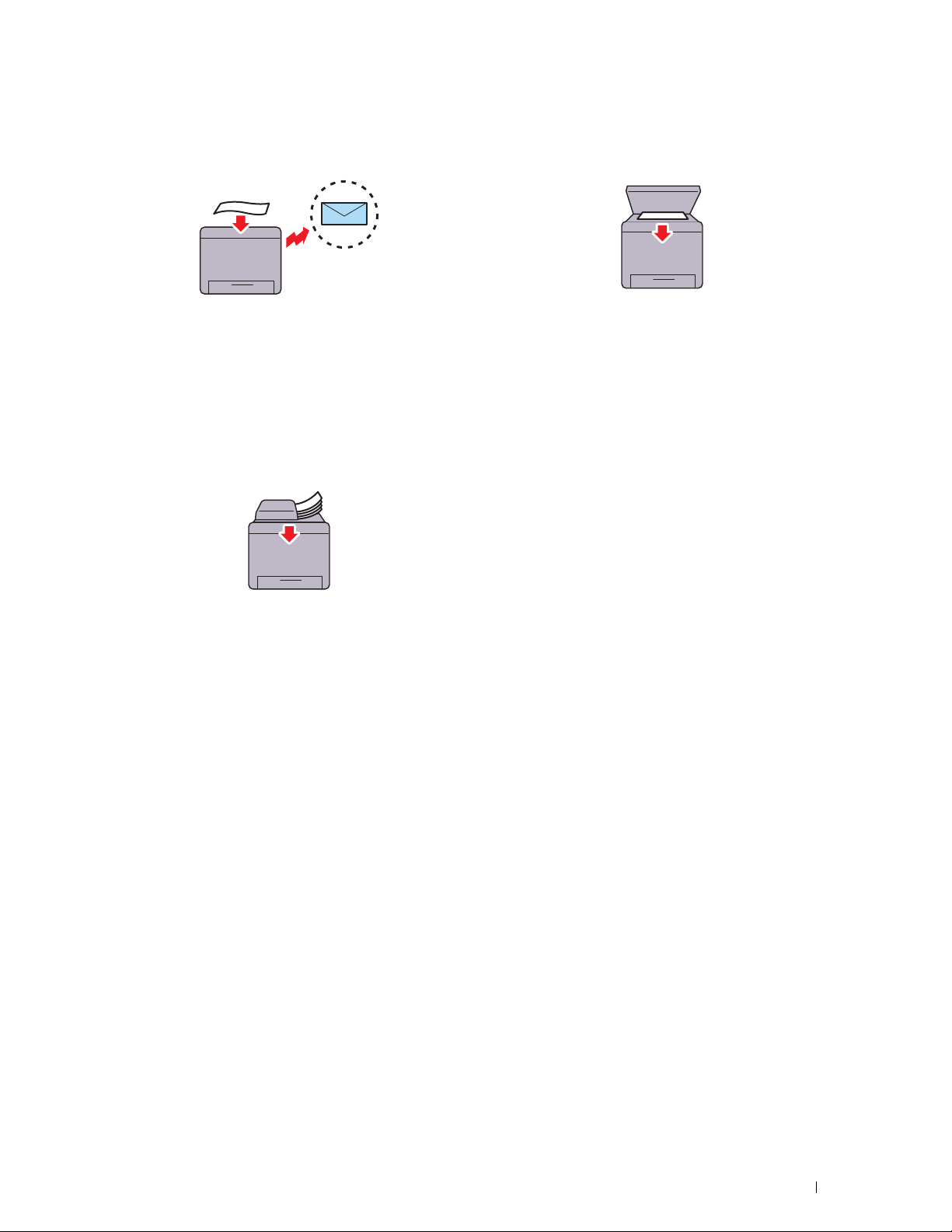
Versenden einer E-Mail mit dem gescannten Bild (Scanausgabe:
E-Mail)
Erstellen von Kopien über das Dokumentenglas
Mit der Funktion Scanausgabe: E-Mail können Sie die
gescannten Daten versenden, indem Sie sie an eine E-Mail
anhängen. Sie können die E-Mail-Zieladressen aus dem
Adressbuch auf dem Drucker oder Server wählen. Sie können
die Adresse auch direkt über das Ziffernfeld des Bedienfeldes
eingeben.
Weitere Informationen finden Sie unter "Senden einer E-Mail
mit dem gescannten Bild" auf Seite 232.
Erstellen von Kopien mit dem ADF
Sie können ungebundene Seiten gleichzeitig über den
automatischen Dokumenteneinzug (ADF) scannen. Wenn Sie
den ADF verwenden, legen Sie die bedruckte Seite nach oben
ein.
Weitere Informationen finden Sie unter "Erstellen von Kopien
mit dem ADF" auf Seite 204.
Sie können Seiten eines Buches oder einer Broschüre vom
Dokumentenglas scannen. Wenn Sie das Dokumentenglas
verwenden, legen Sie die bedruckte Seite nach unten auf das
Glas.
Weitere Informationen finden Sie unter "Erstellen von Kopien
mit dem Vorlagenglas" auf Seite 202.
Produktmerkmale
23
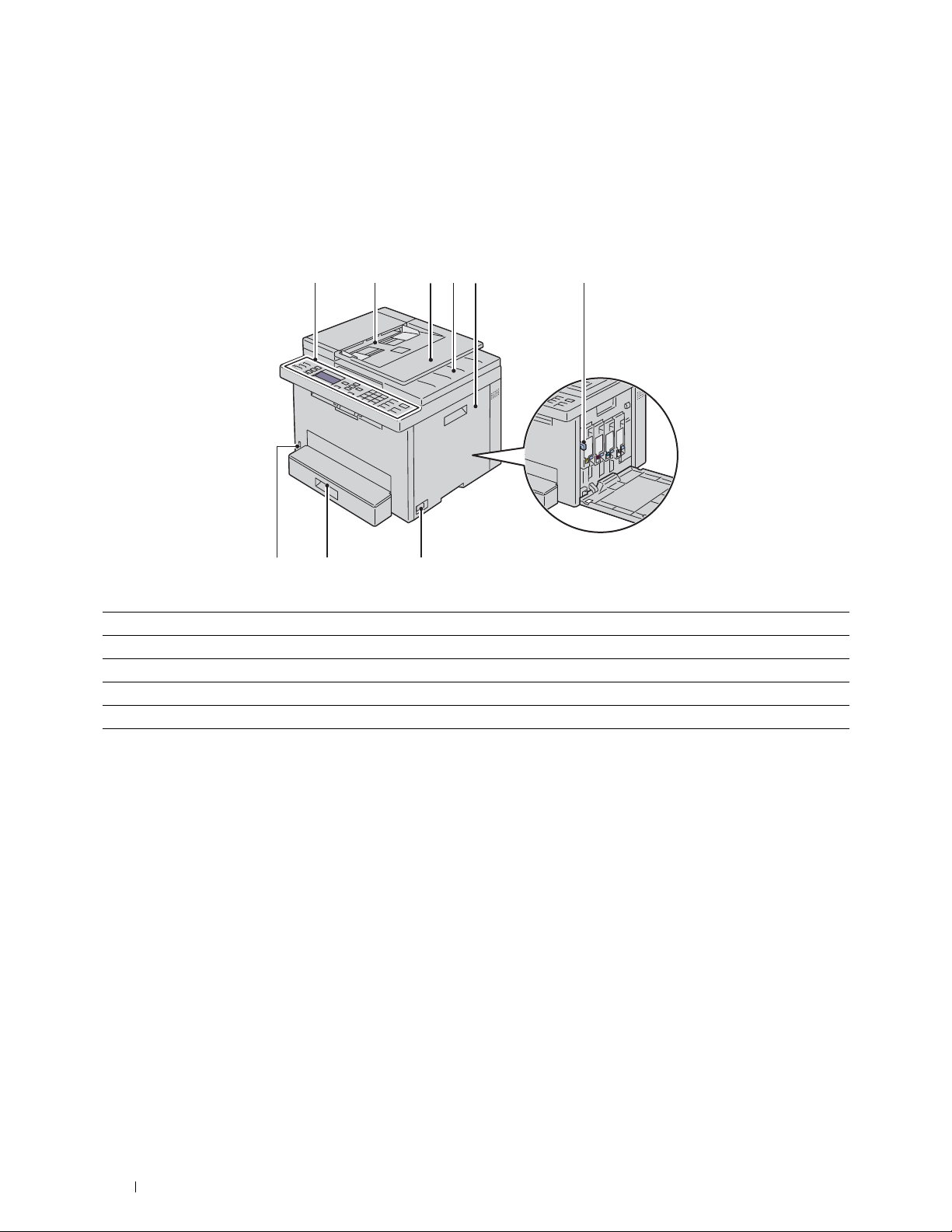
Informationen zum Drucker
1
78
65234
9
Vorderansicht
4
1 Bedienerkonsole 2 Automatischer Dokumenteneinzug (ADF)
3 Dokumenteneinzugsfach 4 Dokumentenausgabefach
5 Tonerbereichsabdeckung 6 Druckkopfreinigungsstäbchen
7 Netzschalter 8 150-Blatt-Standardfach
9 Vorderer USB-Anschluss
24
Informationen zum Drucker
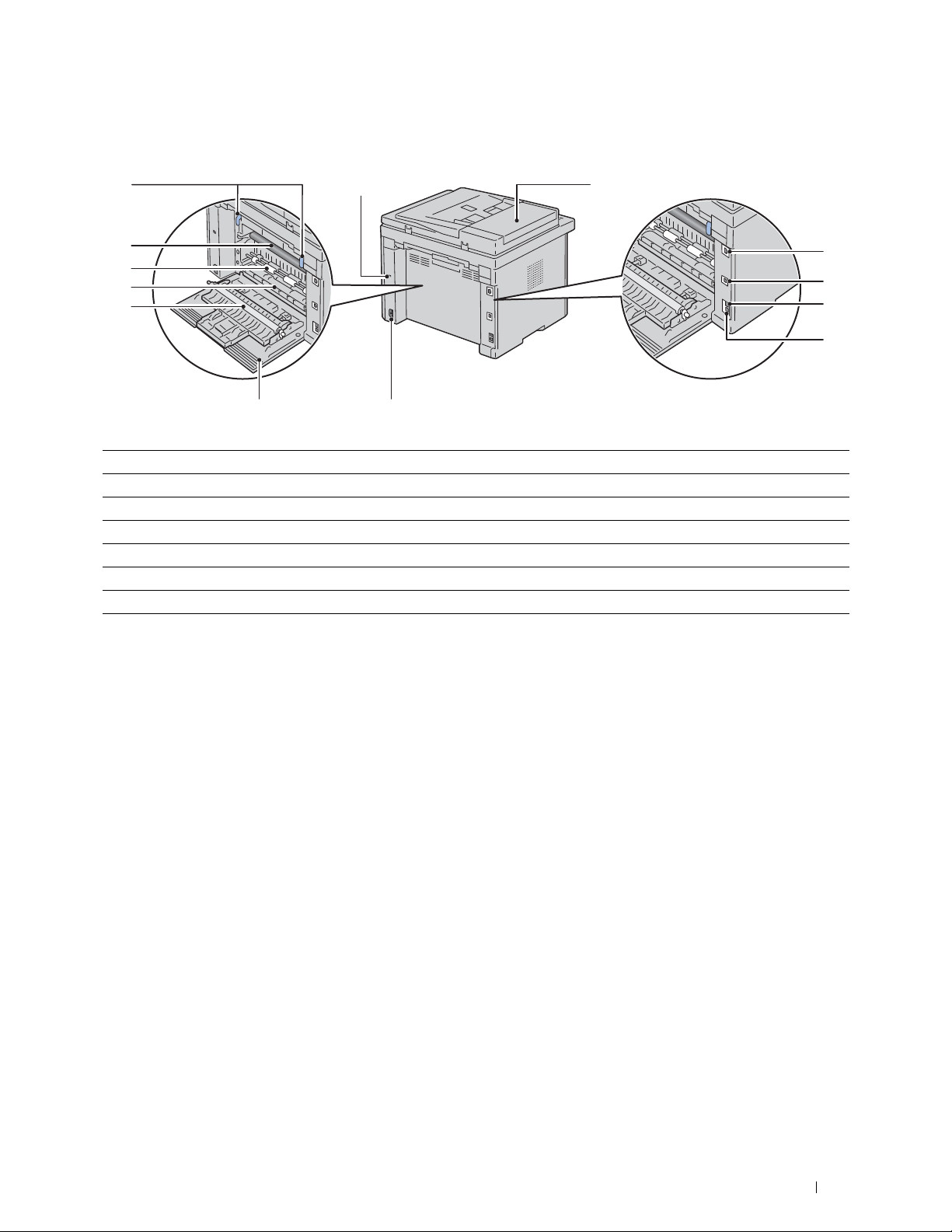
Rückansicht
12 1
13
11
10
9
8
7
1 ADF-Abdeckung 2 Ethernet-Anschluss
3 USB-Anschluss 4 Anschlussdose
5 Telefonanschluss 6 Netzanschluss
7 Hintere Abdeckung 8 Übertragungswalze
9 Pap ier sch ütt e 10 Papiereinzugsrolle
11 Übertragungsriemen 12 Hebel
13 Sicherheitsschlitz
6
2
3
4
5
Informationen zum Drucker
25
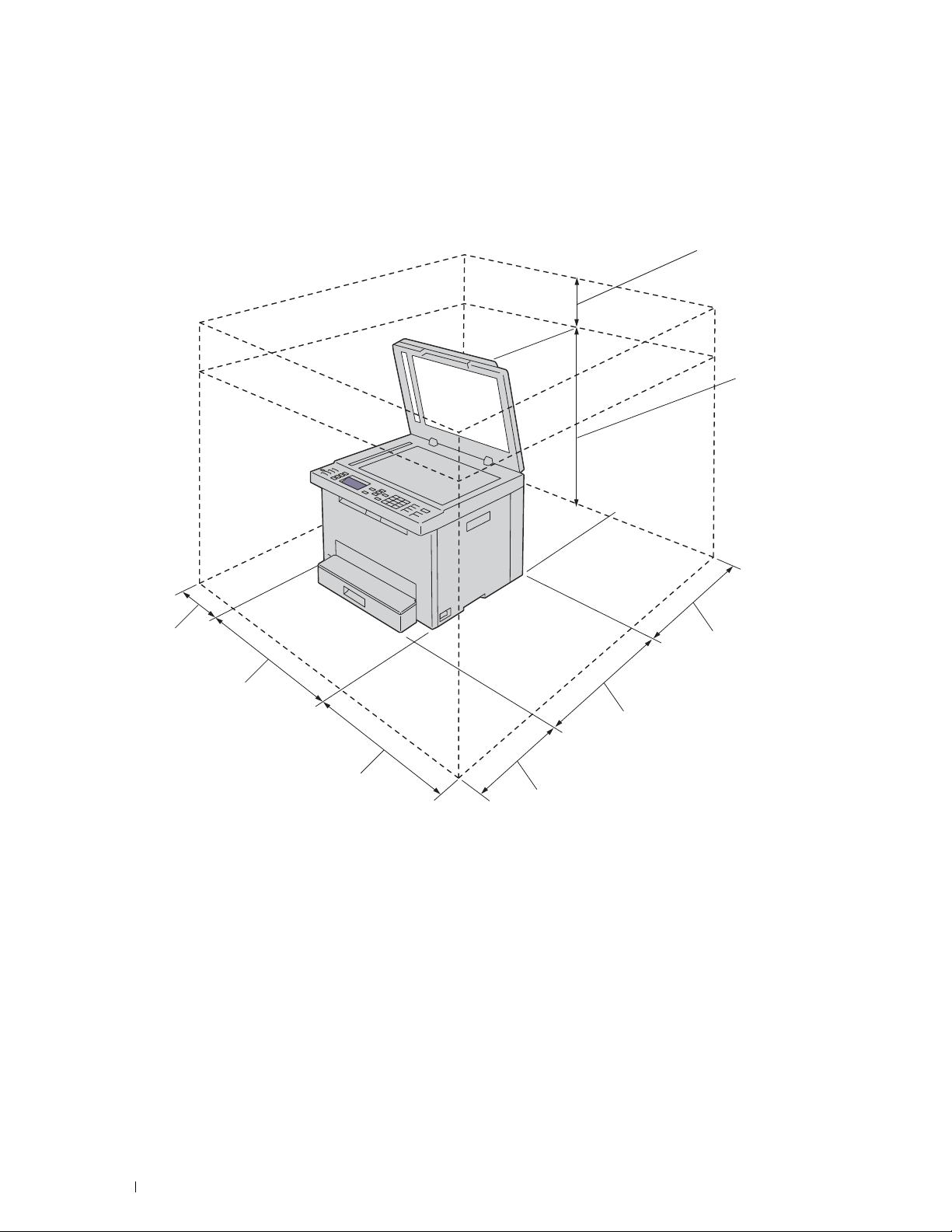
Platzbedarf
611 mm
262,5 mm
398 mm
670 mm
338 mm
410 mm
132 mm
100 mm
Stellen Sie den Drucker an einem Ort auf, an dem ausreichend Platz ist, damit Sie das Fach und die Abdeckungen
des Druckers bedienen können.
26
Informationen zum Drucker
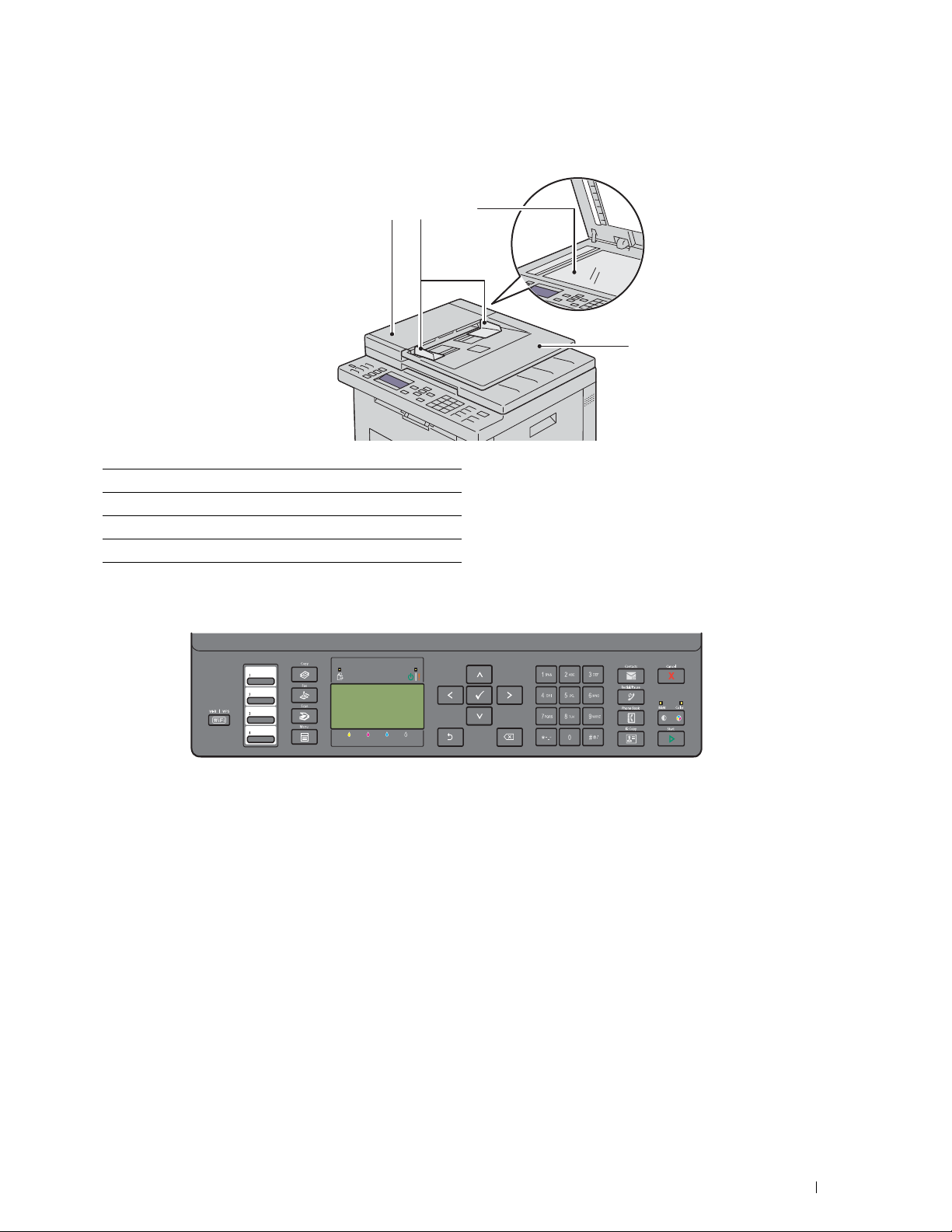
Automatischer Dokumenteneinzug (ADF)
1 23
4
1 ADF-Abdeckung
2 Dokumentführungen
3 Dokumentenglas
4 Dokumenteneinzugsfach
Bedienerkonsole
Weitere Informationen zur Bedienerkonsole finden Sie unter "Bedienerkonsole" auf Seite 76.
Informationen zum Drucker
27
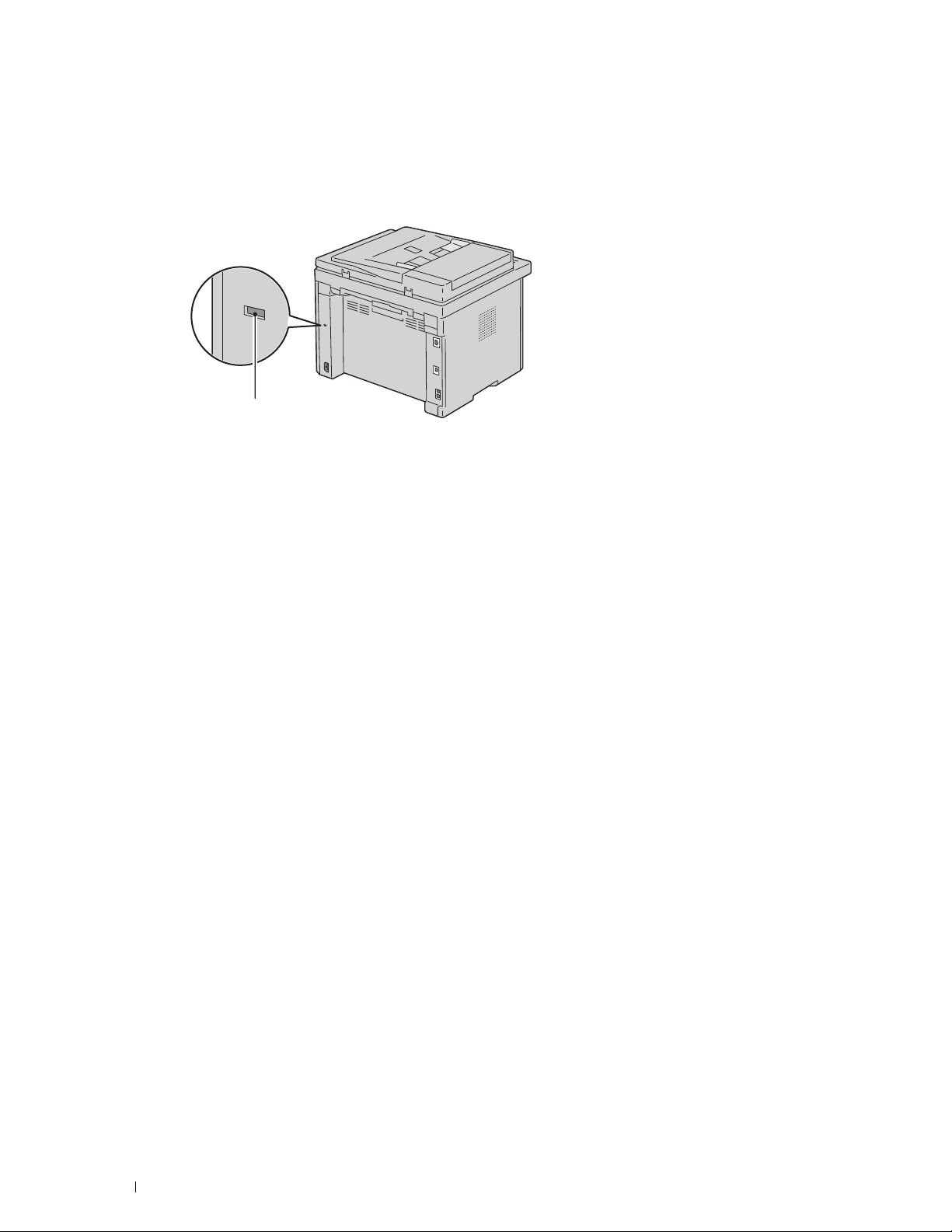
Sichern des Druckers
Sicherheitsschlitz
Zum Schutz des Druckers vor Diebstahl können Sie das optionale Kensington-Schloss einsetzen.
Verbinden Sie das Kensington-Schloss am Sicherheitsschlitz des Druckers an.
Ausführlichere Hinweise hierzu finden Sie in der mit dem Kensington-Schloss gelieferten Dokumentation.
Bestellen von Verbrauchsmaterial
Sie können Verbrauchsmaterialien von Dell über das Internet bestellen, wenn der Drucker in das Netzwerk
eingebunden ist. Geben Sie die IP-Adresse Ihres Druckers im Web-Browser ein, starten Sie das Dell Printer
Configuration Web Tool, und klicken Sie auf Verbrauchsmaterial bestellen bei, um Toner für Ihren Drucker zu
bestellen.
28
Informationen zum Drucker
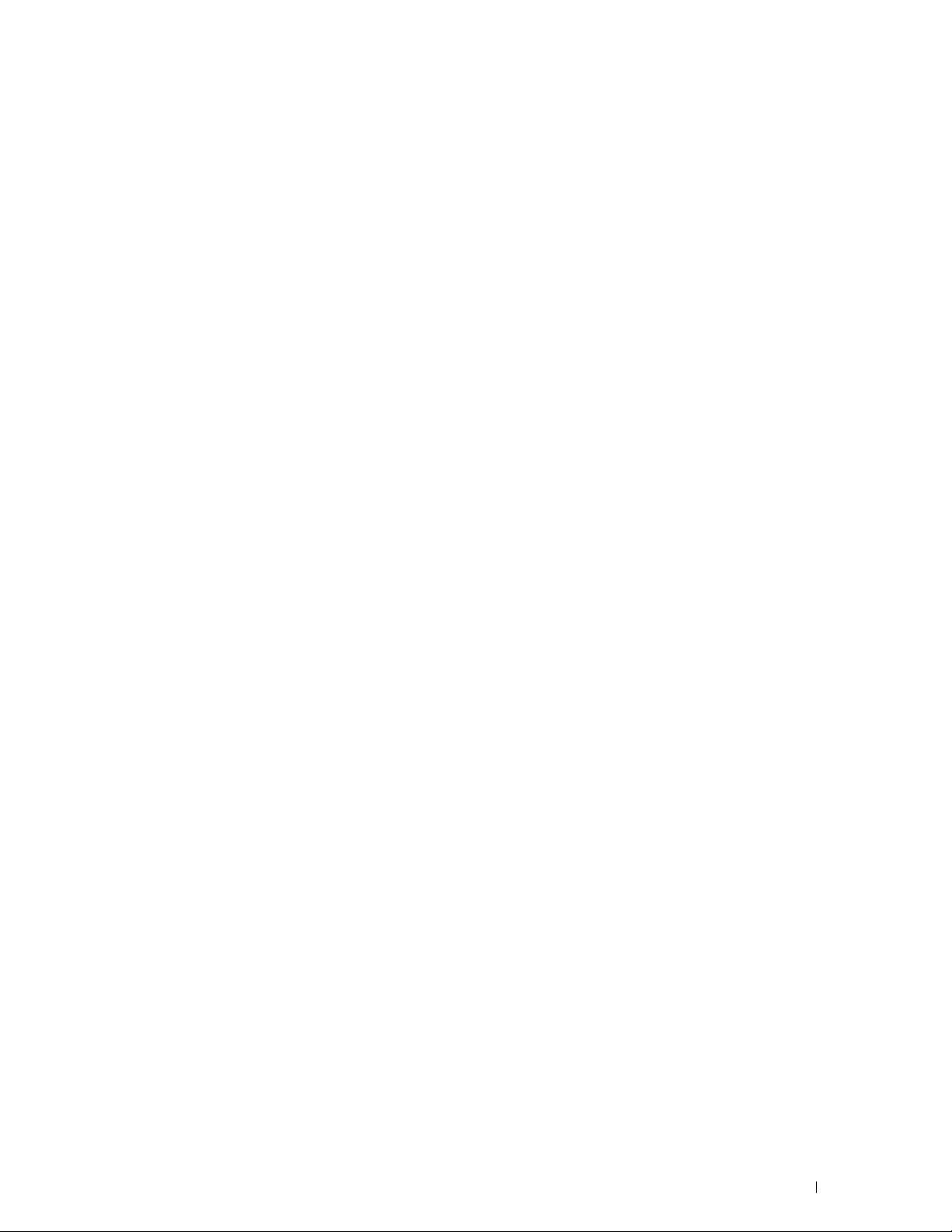
Druckereinrichtung
5 Anschließen des Druckers........................................................ 30
6 Einrichten des Druckers ............................................................ 41
7 Einrichten der IP-Adresse ......................................................... 47
8 Einlegen von Papier.................................................................... 50
®
9 Installieren der Druckertreiber auf Windows
........................................................................................................ 53
-Computern
10 Installieren der Druckertreiber auf Macintosh-Computern
........................................................................................................ 65
11 Installieren von Druckertreibern auf Linux-Computern
(CUPS)........................................................................................... 67
29
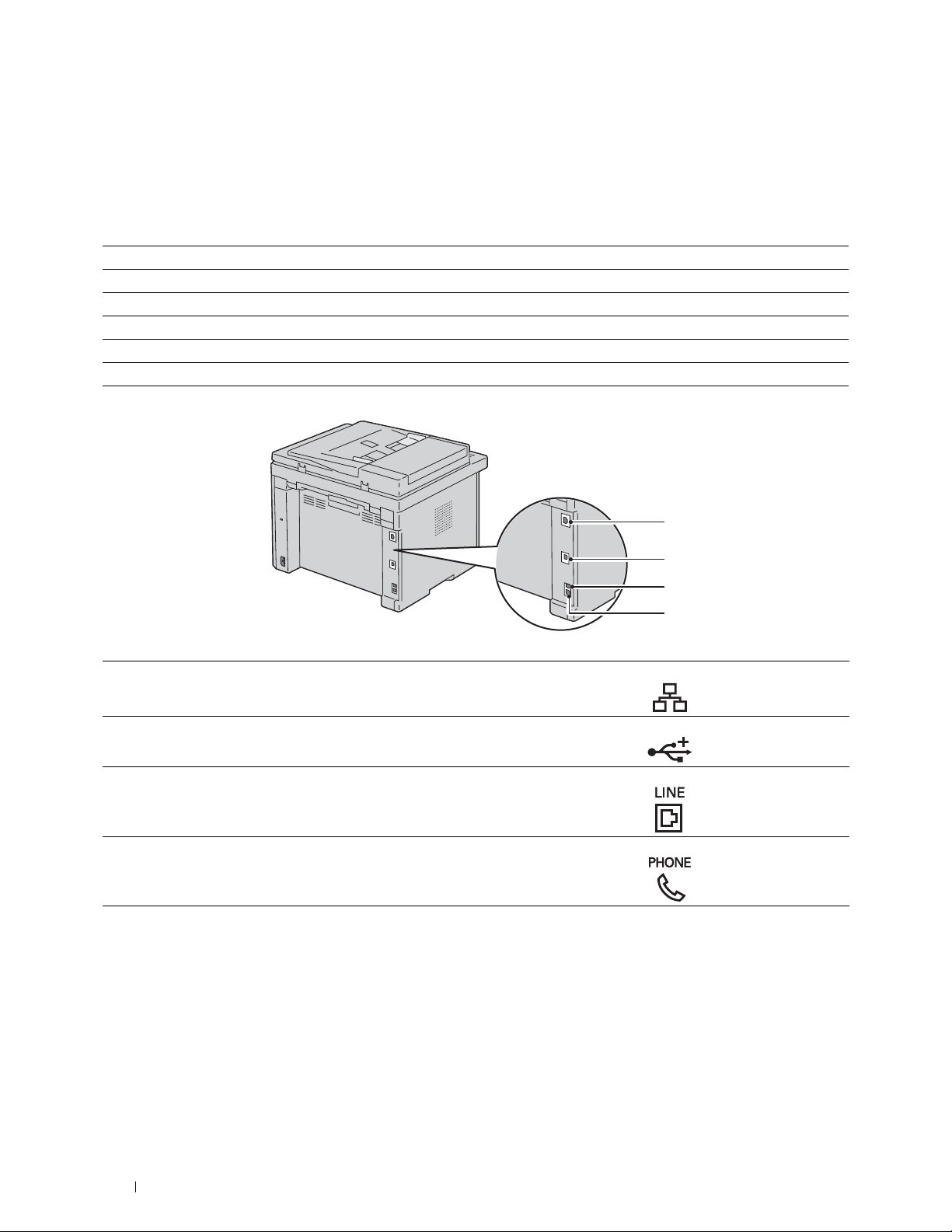
5
1
2
3
4
Anschließen des Druckers
Das Anschlusskabel des Dell™ Color Multifunction Printer | E525w muss die folgenden Anforderungen erfüllen:
Verbindungstyp Verbindungsspezifikationen
Drahtlos IEEE 802.11b/g/n
USB USB 2.0-kompatibel
Ethernet 10 Base-T/100 Base-TX-kompatibel
Anschlussdose RJ11
Telefonanschluss RJ11
1 Ethernet-Anschluss
2 USB-Anschluss
3 Anschlussdose
4 Telefonanschluss
30
Anschließen des Druckers
